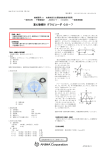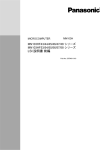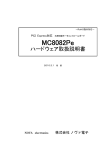Download 1 - 三菱電機インフォメーションネットワーク株式会社
Transcript
はじめに このたびは、apricotNOTE をお買い求めいただき、ありがとうございます。 本機は、高速な処理性能、大容量のハードディスクを備えた高性能パーソナ ルコンピュータです。 本機には、以下の説明書が添付されています。 ●「ハードウェアガイド」…本書です。基本的な操作方法、オプション装置 の増設方法、トラブルが生じた場合の対処などが記載されています。 本機をお使いの際は、はじめに必ず 本書をお読みください。 ●「ハードウェア仕様」…本機の機器仕様、オプション一覧などが記載され ています。 ●「ソフトウェアガイド」…本機にプリインストールされているソフトウェ アの基本的な使い方が記載されています。 ●「ファーストステップガイド」…Windows95の説明書です。 (Windows95モ デルのみ)Windows95の基本的な操作やいろいろな機能が紹介されていま す。 ●「ユーザーズガイド」…W i n d o w s 3 . 1 と D O S 6 . 2 / V の説明書です。 (Windows3.1モデルのみ)Windows3.1と DOS6.2/V の、基本的な操作やい ろいろな機能が紹介されています。 本書では、apricotNOTE を以下のように記述することがあります。 それぞれ意味が異なります。 本機 :apricotNOTE GX(M3464-Dモデル)を意味しています。 (例)本機は、次のような特長をもつノートパソコンです。 本体装置:パソコン本体そのものを意味しています。 (例)本体装置の背面にあるコネクタに接続します。 安全のために必ず守ること 使い始める前に、この説明をよく読んで、正しく取り扱ってください。 ここに示した注意事項は、安全に関する大切な内容を記載していますので、 必ず守ってください。表示と意味は次のようになっています。 誤った取り扱いをしたときに、死亡や重傷等の重大 な結果に結び付く可能性が大きいもの。 誤った取り扱いをしたときに、傷害または家屋、家 財などの損害に結び付くもの。 電源プラグを必ずコンセントから抜いてください。 このマークのついているイラストのように取り扱っ てください。 このマークのついているイラストのように取り扱う ことを禁止します。 ■ AC アダプタをご使用になる場合は、本機に付属の専用 AC アダプ タをご使用ください。また、本機以外には使用しないでください。 火災や故障の原因になります。 ■ AC アダプタの端子をショート (短絡) させないでください。 火傷や火災の原因になります。 ■ ACアダプタの内部には高圧部分がありますので、絶対に分解しな いでください。 ■本体装置や付属品を雨、水、湿気にさらされる場所に放置しないで ください。 火災や感電の原因になります。 ■水やコーヒーなどの液体をこぼしたり、 内部やすきまにクリップな どの金属片を落とさないでください。 火災や感電の原因になります。 万一、こぼしたり内部やすきまに 金属片を落とした場合は、まず電 源を切り、ACアダプタをコンセン トから抜いて、お買い求めの販売 会社、または添付の案内に記載さ れている問い合わせ窓口にご相談 ください。 ■ケーブルは無理に折り曲げたり、引っ張ったり、ねじったりしない でください。また、AC ケーブルの上に物を載せたり、ケーブル類 を足で踏むことがないようにしてください。 ケーブルの被覆が傷つき火災や感電の原因になります。 ■本体装置や付属品を改造した り、分解しないでください。 火災や感電の原因になります。 ■内蔵バッテリの端子をショート (短絡) させないでください。 火傷や火災の原因になります。 ■内蔵バッテリを火の中に投入し ないでください。 破裂するおそれがあります。 ■煙が発生する、異常音がするなどの異常が発生した場合は、まず電 源を切り、AC アダプタの電源プラグをコンセントから抜いて内蔵 バッテリを取り外してください。その後、お買い求めの販売会社、 または添付の案内に記載されている問い合わせ窓口に修理依頼をし てください。 そのまま使用すると、火災、感電の原因になります。 ■ AC アダプタには一般家庭用電 源 (AC100V) をご使用ください。 その他の電源を使用すると火災や 故障の原因になります。 ■ AC アダプタは次の注意に従っ て正しく取り扱ってください。 ・屋内でのみご使用ください。雨や 水などにさらされると火災や感電 の原因になります。 ・A C アダプタを使用しないとき は、安全のため電源プラグをコン セントから抜いてください。 ■ AC ケーブルや他のケーブル類 は、次の注意に従って正しく取 り扱ってください。 ・タコ足配線はやめてください。火 災の原因になります。 ・AC ケーブルを外すときは、ケー ブルを引っ張らずにプラグを持っ て抜いてください。ケーブルを 引っ張るとケーブルが傷つき、火 災や感電の原因になります。 ■万一液晶ディスプレイが破損し、液晶 (液体状) がもれた場合、液 晶を口に入れたり、液晶の蒸気を吸い込んだりしないでください。 ・誤って口に入れた場合は、十分にうがいをしてください。 ・液晶が皮膚や衣服などに付着した場合は、すぐに石鹸でよく洗い流して ください。目に入った場合は、流水で 15 分以上洗浄してください。 付着したまま放置すると、皮膚や衣服を傷めることがあります。 故障を防ぎ、快適にご使用いただくためのお願い 本 体 装 置 ■ケーブルの接続、取り外しは、 必ず本体装置および接続機器 の電源を切ってから行ってく ださい。 ■次のような場所で使用しない でください。故障の原因にな ります。 ・ほこりの多い場所 ・湿度の高い場所 ・直射日光の当たる場所 ・ヒーターなど発熱機器の近く ・10℃以下または 35℃以上の温 度になる場所 ・急激な温度変化のある場所 ・震動の激しい場所 ・スピーカなど強い磁場の近く ■電源を入れた後すぐに電源を 切ったり、電源を切った後す ぐに電源を入れたりしないで ください。 ハードディスクの故障の原因に なります。30 秒以上待ってから 行ってください。 ■通電中は、風通しの悪い場所 に置いたり布などをかけたり しないでください。加熱など により故障の原因となります。 ■フロッピーディスク使用中ラ ンプがついているときは、電 源を切ったり、移動したり、 フロッピーディスクを取り出 したりしないでください。 データ破壊の原因になりま す。 ■ファイル等を作成するときは、 ハードディスクやフロッピー ディスクの残容量を確認して ください。容量が不足してい る場合は、ファイル等を保存 することができません。 ■本体装置の上に物を置かない でください。故障の原因とな ります。 ■取扱いはていねいにしてくだ さい。 ・本体装置や ACアダプタを落と したり、ぶつけたり、強い ショックを与えたりしないでく ださい。 また、液晶ディスプレイを強く 押したり、こすったりしないで ください。キズがついたり、故 障の原因となります。 ■本機は、情報処理装置等電波 障害自主規制協議会 (VCCI) 基準に適合しております。し かし、ラジオやテレビジョン 受信機に接近してご使用にな ると、受信障害の原因となる ことがあります。受信障害が ありましたら、次のような処 置を行ってください。 ・ラジオやテレビジョン受信機と 本機を離してください。 ・ラジオやテレビジョン受信機に 対して本機の方向を変えてくだ さい。 ・ラジオやテレビジョン受信機とは 別系統のコンセントに本機の AC ケーブルを接続してください。 ■冬期寒い戸外から急に暖かい 室内に持ち込むと、結露する ことがあります。 結露した場合には、十分に乾燥さ せてから電源を入れてください。 結露したまま電源を入れると故障 の原因になります。 ■内蔵バッテリや液晶ディスプ レイは消耗品です。内蔵バッ テリの動作時間が極端に短く なったり、液晶ディスプレイ が暗くなりましたらお買い求 めの販売会社、または添付の 案内に記載されている問い合 わせ窓口にご相談ください。 フロッピーディスク ■重要なデータやプログラムの ファイルを保存したフロッ ピーディスクは、常にバック アップをとって使用してくだ さい。 ■重要なデータを保存したフ ロッピーディスクは、誤って データを消去してしまわない よう、つまみを書き込み禁止 の位置に動かしておくことを お奨めします。 ■磁気や熱に近付けないでくだ さい。データ破壊の原因にな ります。 ■フロッピーディスクにラベル を貼るときは、段差に沿って 平らに貼ってください。正し く貼らないとフロッピーディ スクの出し入れができなくな ることがあります。 ハードディスク ■重要なデータやプログラムの ファイルは、誤って消去して も被害が少なくて済むように、 必ずバックアップをとること をお奨めします。 日常のお手入れ ■フロッピーディスク使用中ラ ンプがついているときは、フ ロッピーディスクを抜かない でください。データ破壊の原 因になります。 ■日常のお手入れには、乾いた やわらかい布をご使用くださ い。シンナー、ベンジンなどは 使用しないでください。変色 や変形、故障などの原因にな ります。 内蔵バッテリ 内蔵スピーカー ■内蔵バッテリを交換する際は、 内蔵バッテリを取り外す前に 本体装置の電源を切ってくだ さい。また、通電中は内蔵 バッテリの取り付け/取り外 しをしないでください。 ■内蔵スピーカー付近には強い 磁場があります。フロッピー ディスク等、磁場に影響を受 けやすいものは、内蔵スピー カーの近くに置かないでくだ さい。 故障の原因になります。 ■落としたり、ぶつけたり、強 いショックを加えないでくだ さい。故障の原因になります。 目 次 はじめに 安全のために必ず守ること 故障を防ぎ、快適にご使用いただくためのお願い 基本編 1. お使いになる前に .................................... 2 1-1 おもな特長 ............................................. 2 1-2 梱包物の確認 ........................................... 4 1-3 各部の名称と働き ....................................... 6 1-4 本体装置の準備 ........................................ 11 2. 基本的な操作のしかた ............................... 14 2-1 電源を入れる .......................................... 2-2 電源を切る ............................................ 2-3 キーボードを使う ...................................... 2-4 タブレットポインタを使う .............................. 2-5 フロッピーディスクを使う .............................. 14 16 18 23 25 3. 日常のお手入れ ..................................... 30 3-1 バックアップ .......................................... 30 3-2 清掃 .................................................. 31 4. 内蔵バッテリを使う ................................. 32 4-1 内蔵バッテリを上手に使う .............................. 4-2 内蔵バッテリを取り付ける .............................. 4-3 内蔵バッテリを放電する ................................ 4-4 内蔵バッテリを充電する ................................ 4-5 内蔵バッテリの残量が少なくなると ...................... 32 34 36 37 38 応用編 1. システム拡張のしかた ............................... 42 1-1 PC カードを取り付ける .................................. 1-2 プリンタを接続する .................................... 1-3 外部キーボード、テンキーパッド、マウスを接続する ...... 1-4 RS-232C 機器を接続する ................................. 1-5 外部カラーディスプレイ装置を接続する .................. 1-6 オーディオ機器を接続する .............................. 42 45 47 48 49 50 2. メモリを増設する ................................... 52 2. メモリを増設する 3. セットアップ ....................................... 56 3. セットアップ 3-1 セットアップ・ユーティリティとは ...................... 3-2 セットアップ・ユーティリティの起動と終了 .............. 3-3 基本操作と出荷時の設定 ................................ 3-4 パワーマネージメント機能の設定 ........................ 3-5 セキュリティ機能の設定 ................................ 3-6 オプション機器についての設定 .......................... 3-7 その他の設定 .......................................... 56 59 62 66 71 76 78 4. 故障かな?と思ったら ............................... 82 4-1 故障かな?と思ったら .................................. 82 4-2 エラーメッセージが表示されたら ........................ 89 付録 付録A アドレスと割り込みテーブル .......................... 92 索引 ................................................... 96 基本編 1 お 使 い に な る 前 に 基 本 編 1. お使いになる前に ………………………… 2 2. 基本的な操作のしかた ………………… 14 3. 日常のお手入れ ………………………… 30 4. 内蔵バッテリを使う …………………… 32 1 基本編 1 お 使 い に な る 前 に 1. お使いになる前に 1-1 おもな特長 本機は、次のような特長をもつノートパソコンです。 ■高速で携帯性のよいコンパクト設計 CPU として、PentiumR を搭載し高速化をはかりました。 また、サイズは A4サイズで、場所をとらず携帯性のよいノートパソコン です。 ■高画質、高解像度の表示を実現 TFT カラーディスプレイまたは DSTN カラーディスプレイを採用し、高画 質、高解像度(800× 600ドット)の表示ができます。 さらに外部カラーディスプレイ装置を接続すれば、1024× 768ドット表 示が可能です。 Windows のアプリケーションを鮮明な画面で快適にご利用いただけます。 ■簡単に使いはじめられます 出荷時に基本ソフトウェア(Windows3.1または Windows95)を、ハード ディスクにプリインストールしてありますので、 簡単に使いはじめること ができます。 ■大容量ハードディスクと、EDO メモリ搭載 大容量のハードディスクと高速な EDO メモリを搭載しています。 さらにメモリは、 オプションの増設メモリキットで容量を増やすことがで きます。 2 ■多彩なシステムアップができます 基本編 1 PCMCIA 2.1/JEIDA 4.2準拠のスロットを2基標準装備しています。クレ ジットカードサイズの PC カードで、デスクトップパソコンの拡張ボード と同等の機能拡張を実現できます。 また、ZV(Zoomed Video)ポートをサポートしています。 お 使 い に な る 前 に ■ポインティング操作が指先で行えます 本体装置のキーボード手前には、 タブレットポインタが標準で取り付けて あります。Windows でマウスと同じ操作が行えます。 ■3モードフロッピーディスクをサポートしています 従来の 3.5インチ 720KB/1.44MBフロッピーディスクに加え 1.2MBフロッ ピーディスクが利用できます(フォーマットはできません)。これにより、 国内外の各社パソコンとのデータ交換が実現できます。 ■サウンド機器をサポートしています Sound BlasterTM Pro 互換の 16ビット・ステレオサウンドシステムを搭載し ています。スピーカーやマイクも内蔵しており、高音質の音声を活用した ビジネスプレゼンテーションが可能です。 ■外部ディスプレイとの同時表示が可能です 本体装置の液晶ディスプレイと外部カラーディスプレイ装置の同時表示が 可能です。プレゼンテーションの場などで活用いただけます。 3 基本編 1 1-2 梱包物の確認 お 使 い に な る 前 に まず、箱からすべての部品を取り出してご確認ください。梱包材は、再輸送 のために保存しておくことをお奨めします。 万一、梱包物が不足していたり破損していたりしたときは、すぐにお買い求 めの販売会社にご連絡ください。 ■梱包物 □本体装置 □ AC アダプタ □ AC ケーブル □内蔵バッテリ 4 □ハードウェアガイド(本書) 、ソフトウェアガイド、ハードウェア仕様 基本編 1 お 使 い に な る 前 に □ Windows95 マニュアル・パッケージ (Windows95モデルのみ) □ Win3.1/Dos6.2 combo パッケージ (Windows3.1モデルのみ) ユーザ ー ガイド ズ □本体装置の保証書 □三菱電機 お問い合わせのご案内 各ソフトウェアのインストール・ディスク(ソフトウェア導入用のフロッピーディ スク)は添付されていません。初めて電源を入れたときプリインストールのソフ トウェアのバックアップを取るかきいてきます。そのときは必ずバックアップを 取ることをお奨めします。フロッピーディスク(3.5インチ 2HD 1.44MB)は市販 のものをご用意ください。 詳しくは、 『ソフトウェアガイド』を参照してください。 5 基本編 1 1-3 各部の名称と働き お 使 い に な る 前 に ■本体装置(前面、右側面) w 内蔵スピーカー !1 タブレット ポインタ !0 左ボタン o 右ボタン q 電源ランプ w内蔵スピーカー e 電源スイッチ r フロッピーディス ク取り出しボタン t フロッピーディス ク装置 y フロッピーディス ク使用中ランプ uバッテリカバー 開閉ボタン i バッテリカバー q 電源ランプ 電源が入っているとき、 または内蔵バッテリを充電しているときに点灯し ます。 電源のオン/オフとバッテリの状態によりランプの色が以下のよう に変わります。 本体装置の電源オン 本体装置の電源オフ 内蔵バッテリを充電していない 緑 消灯 内蔵バッテリを充電中 オレンジ※ 赤※ ※内蔵バッテリが満充電状態になると、電源ランプは緑色に変わります。 6 w 内蔵スピーカー オーディオ音声が出力できます。 基本編 1 お 使 い に な る 前 に e 電源スイッチ 本体装置の電源を入れる/切るときに押します。また、サスペンドモード から復帰するときに押します。ただし、電源を切るときは、この電源ス イッチを押す前に準備作業が必要です。詳しくは基本編2-2節を参照して ください。 r フロッピーディスク取り出しボタン フロッピーディスクを取り出すとき押します。フロッピーディスクの端が 出てくるので、ゆっくり引き抜いてください。 t フロッピーディスク装置 1.44MB、1.2MB、720KBフロッピーディスクが使用できます。 y フロッピーディスク使用中ランプ フロッピーディスク装置にアクセス中につきます。 u バッテリカバー開閉ボタン 内蔵バッテリを本体装置から取り外すときにこのボタンを押します。 i バッテリカバー 内蔵バッテリのふたです。 o 右ボタン タブレットポインタのボタンでマウスの右ボタンに対応しています。 !0 左ボタン タブレットポインタのボタンでマウスの左ボタンに対応しています。 !1 タブレットポインタ マウスカーソルのポインティング操作ができます。 7 基本編 1 ■本体装置(左側面) お 使 い に な る 前 に qPC カードスロット 1(上側) wPC カードスロット 0(下側) qPC カードスロット1(上側) Type2PC カード用です。PCMCIA2.1/ JEIDA4.2に準拠しています。 wPC カードスロット0(下側) Type2 または Type3PC カード用です。PCMCIA2.1/ JEIDA4.2に準拠して います。ZV (Zoomed Video)ポート対応の PC カードも利用できます。 8 基本編 ■本体装置(背面) 1 カバーを開くと、オプション機器を取り付けるコネクタがあります。 qAC アダプタコネクタ お 使 い に な る 前 に w マイク入力端子 e オーディオ入力端子 r オーディオ出力端子 t盗難防止チェーン用 コネクタ 使用できません y シリアルポートコネクタ u パラレルポートコネクタ i 外部ディスプレイ装置用コネクタ o 外部キーボード/テンキーパッド/ マウスコネクタ q AC アダプタコネクタ AC アダプタを接続します。 w マイク入力端子 マイクを接続できます。 e オーディオ入力端子(ステレオミニプラグ用) カセットデッキや音楽用CDプレーヤーの出力端子に接続できます。 r オーディオ出力端子(ステレオミニプラグ用) 市販のヘッドホンやアンプ内蔵スピーカーを接続できます。 9 基本編 1 お 使 い に な る 前 に t 盗難防止チェーン用コネクタ 盗難防止用に、市販のチェーン錠を取り付けられます。 y シリアルポートコネクタ RS-232Cインタフェースを持つ機器を接続できます。 u パラレルポートコネクタ プリンタを接続できます。 i 外部ディスプレイ装置用コネクタ 外部カラーディスプレイ装置を接続できます。 o 外部キーボード/テンキーパッド/マウスコネクタ 外部キーボード、テンキーパッドまたはマウスのいずれかを接続で きます。 マウスとテンキーパッドまたは外部キーボードとを同時に使用する 場合は、市販のキーボード/マウス・コネクタを接続してください。 10 基本編 1 1-4 本体装置の準備 お 使 い に な る 前 に ■ AC アダプタを使用する場合 1 AC アダプタを本体装置背面にある AC アダプタコネクタに接続します。 2 AC アダプタと AC ケーブルを接続します。 3 ACケーブルの電源プラグをコンセントに差し込みます。ACアダプタの パワーランプが点灯します。これで AC アダプタの接続は完了です。 AC アダプタ 電源プラグ 3 1 AC ケーブル パワーランプ(緑色) が点灯します 2 注意 AC100Vの電源を使用してください。その他の電源を使用すると火災や故障の原因 になります。 11 基本編 1 4 本体装置前面にあるラッチを左側にスライドさせて、液晶ディスプレイ ユニットを開きます。 お 使 い に な る 前 に ラッチ 液晶ディスプレイ ユニット 液晶ディスプレイユニットを閉めるときは、ラッチがカチッと音をたてるまで静 かに閉めます。勢いよく閉めないでください。液晶ディスプレイユニットを勢い よく閉めると、液晶ディスプレイユニットを破損することがあります。 12 ■内蔵バッテリを使用する場合 基本編 1 出荷時には内蔵バッテリは本体装置に取り付けられていません。また、充 電もされていません。内蔵バッテリを本体装置に取り付け、充電してから お使いください。 取り付け方法、充電方法、その他、内蔵バッテリの使用上の注意は基本編 4 章に記述されています。良くお読みの上、ご使用ください。 お 使 い に な る 前 に 13 2. 基本的な操作のしかた 基本編 2 2-1 電源を入れる 基 本 的 な 操 作 の し か た ■電源の入れ方 1 本体装置の右側面奥にある電源スイッチを押します。電源が入ります。 電源ランプが (注) 点灯します。 電源スイッチ (注)バッテリ充電中の場合、赤色からオレンジ色に変わります。 14 2 液晶ディスプレイの角度とコントラスト、輝度を見やすいように調整し ます。 液晶ディスプレイのコントラスト、輝度の調整は、ホットキー( Fn & F2 )で行います。詳しくは、基本編 2-3節を参照してください。 (液 晶ディスプレイが DSTN のモデルのみコントラストを調整できます。) 基本編 2 基 本 的 な 操 作 の し か た 次々にメッセージ が表示されます。 ・初めて Windows を起動したとき、バックアップシート作成ユーティリティが自 動的に起動します。詳しくは『ソフトウェアガイド』を参照してください。 ・本体装置の電源が入っている状態で、長時間、液晶ディスプレイユニットを閉 めた状態にしないでください。本体装置の温度が上昇し、本体装置が正しく動 作しない場合があります。 15 2-2 電源を切る 基本編 Windows3.1モデルと Windows95モデルでは、電源の切り方が異なります。な お、Windows3.1モデルで Windows95を使用している場合、Windows95モデル の説明をご覧ください。 2 基 本 的 な 操 作 の し か た ■ Windows3.1 モデル 1 『ソフトウェアガイド』を参照して Windows を終了させます。 2 フロッピーディスク使用中ランプが消えていることを確認します。 消えていることを 確認します。 フロッピーディスク使用中ランプがついているときは、電源を切ったり、移動し たり、フロッピーディスクを取り出したり、しないでください。データ破壊の原 因になります。 3 本体装置の右側面奥にある電源スイッチを、押します。電源が切れます。 電源ランプが消えます。 (充電中は、オレンジ色 から赤色に変わります。 ) 16 電源スイッチ ■ Windows95 モデル 1 『ソフトウェアガイド』を参照して Windows を終了させます。 基本編 2 2 電源が自動的に切れます。ディスプレイ表示が消え、電源ランプが消灯 (内蔵バッテリ充電中の場合はオレンジ色→赤色に変化)します。 基 本 的 な 操 作 の し か た 17 2-3 キーボードを使う 基本編 2 Esc F1 F2 F3 F6 F5 F4 基 本 的 な 操 作 の し か た F8 F7 ? Z 1 2 3 4 5 F9 6 7 8 Q W E R T Y A S D F G U H I Shift X C V B J N ScrLk PrtSc SysRq Pause Break Delete Insert Back Space 0 O 5 P Enter 6 K 1 Z F12 NumLk 9 4 CapsLock F11 9 8 7 Tab F10 Z Enter L 2 3 M Shift 0 Ctrl Ctrl Alt Fn PgUp Home PgDn End キーを押すと、文字、数字、記号などキートップに表記されている文字が入 力されます。これ以外に、以下に示すような特殊な働きをもつキーもありま す。 ■ Caps Lock キー Shift を押しながら CapsLock を押すと、ON と OFF が切り換わります。 ON のときは、大文字入力状態となります。OFF のときは小文字入力状態 となります。 文字の入力状態を示すランプ等は本機にはありません。実際に入力してご確認く ださい。 ただし、お使いになるソフトウェアによっては、画面に ON/OFF が表示される場 合があります。 ■ Scroll Lock キー を押しながら F12 を押すと、ON と OFF が切り換わります。 このキーは特定のソフトウェアだけで動作します。 Fn 18 ScrLk ■ Num Lock キー を押しながら F11 を押すと、テンキー機能の ON と OFFが切り換わり ます。 ON のときは、キーボードの一部をテンキーとして使用できます。 Fn NumLk F6 F8 F7 Z 5 F9 6 7 8 U G I H B ScrLk Pause Break 2 Delete Insert 基 本 的 な 操 作 の し か た Back Space P 5 J Enter 6 K N PrtSc SysRq 0 O 1 V F12 NumLk 9 4 F F11 9 8 7 Y F10 Z 基本編 Enter L 3 2 M Shift 0 Ctrl PgUp Home PgDn End ●キートップ手前に青色で表示された数字や記号が入力されます。 ● を押しながらテンキーのキーを押すと、 キーの役割が下図のよう に変わり、カーソルを移動できます。 Shift ↑ Home 6 7 8 ← U I H 0 P 5 J → 6 K 1 PgUp 9 O 4 End 9 8 7 L 2 PgDn 3 ↓ ●テンキー機能が ONの状態で、 Fn を押しながらテンキーのキーを押すと、 テンキー機能が OFF の状態と同じ入力ができます テンキー機能の ON/OFF ランプ等は本機にはありません。実際に入力してご確認 ください。 ただし、お使いになるソフトウェアによっては、画面に ON/OFF が表示される場 合があります。 19 ■ホットキー 基本編 2 以下に示す組み合わせで、キーを同時に押すと、特別な機能が働きます。 これをホットキーと呼びます。 ・" & " は、あるキーを押しながら、そのまま他のキーも押すことを示します。 例えば " Fn & 基 本 的 な 操 作 の し か た F1 ? " は Fn を押しながら F1 ? を押すという意味です。 ・ホットキーで表示させたアイコンを終了する場合は、 Fn & ただし、ヘルプだけは Esc ホットキー名 リセット ヘルプ Fn コントラスト/ 輝度 機 能 & Alt & Fn & F1 & F2 バッテリ残量 Delete ? 輝度 コントラスト ディスプレイ 切り替え を押します。 のみで終了します。 キー Ctrl Esc Fn & F3 Fn & F4 プログラムの強制終了を行います。DOS で は本体装置を再起動します。 ホットキーの使用方法を画面に表示します (英語)。また、矢印キーを使うと、ホット キーで表示されたアイコンの位置を変更で きます。 液晶ディスプレイのコントラストまたは輝 度の設定アイコンが表示されます。(液晶 ディスプレイの種類により異なります。) TFT 液晶:輝度のみ変更します。 DSTN 液晶: Fn & F2 を押すたびに、コ ントラストと輝度のアイコン が交互に切り換わります。 設定値を変更する場合は、 Fn & ま たは Fn & を押します。 表示するディスプレイ装置を切り替えます。 押すごとに、LCD と CRT 同時表示、LCD 表 示、CRT 表示に切り替わります。 バッテリの残量を表示します。アイコンの 上部に表示される目盛が右いっぱいのとき、 充電が 100%されています。 (つづく) 20 (つづき) ホットキー名 キー 機 能 & 内蔵スピーカーの音量を調節します。音量 を上げる時は Fn & 、下げる時は Fn & を押します。(注1) 基本編 音量調節 セットアップ Advanced System Configuration画面だけ表示す るセットアップ・ユーティリティを起動し ます。設定を変更しセットアップ・ユー ティリティを終了しても、本体装置は再起 動しません。 基 本 的 な 操 作 の し か た Fn スタンバイ / サスペンド Fn & Fn & F5 F6 F7 Z Z 2 本体装置がシステムスタンバイモードまた はサスペンドモードに移行します(注2)。 (注1)ホットキーによる音量調節は一時的なものです。オーディオファイル/MPEGファイル の再生スタート時には既定値に戻ります。 (注2)セットアップユーティリティの[Power Management Mode]が "Enabled" の時のみ働きま す。 21 ■ Windows95 キー 基本編 2 キーボードにはWindows95専用のキーが2個あります。 (Windows3.1では、 このキーは使用できません。) Esc F1 F2 F3 F5 F4 F6 Z 1 基 本 的 な 操 作 の し か た F8 F7 ? 2 3 4 5 F9 6 7 8 Tab W E R T Y A S D F G H I Z X C V B J PrtSc SysRq Pause Break Delete Insert Back Space 0 P Enter 6 K N ScrLK O 5 1 Shift F12 NumLk 9 U 4 CapsLock F11 9 8 7 Q F10 Z Enter L 2 3 M Shift 0 Ctrl Fn Ctrl Alt PgDn End キー 機 能 Windows ロゴキー このキーを押しながら別のキーを同時に押すことで以下のこ とが行えます。 ・ ・ & Tab ・ & E ・ & F ・ & M ・ ・ アプリケーショ ン・キー 22 PgUp Home Shift & & & R スタートボタンをクリックするのと 同じ。 起動中のアプリケーションを、タス クバー上で順次アクティブにする。 エクスプローラーを起動する。 ファイルやフォルダを検索する ( [スタート]−[検索]−[ファイ ルやフォルダ]と同じ)。 すべてのウィンドウを最小化(アイ コン化)する。 M & M で最小化したウィンドウ を元の大きさに戻す。 ファイル名を指定して実行([ス タート]−[ファイル名を指定して 実行]と同じ)。 各種メニューを表示します。タブレットポインタやマウスの 右クリックと同じです。表示されるメニューの種類は、現在 何が選択されているかによって異なります。 2-4 タブレットポインタを使う 基本編 タブレットポインタは、PS/2マウス互換のポインティングデバイスです。指 先でタブレット面に触れることにより、 マウスと同様に使用することができ ます。 ・操作は指で行ってください。爪やペンなどでの操作はできません。 ・タブレット面に指をつける箇所は 1 箇所に限ります。同時に 2 箇所以上指 をつけると正常に動作しません。 ・タブレットポインタの左右のボタンは、それぞれマウスの左右のボタンに 対応します。 ・タブレット面をタッピング(軽くたたく)することで、左ボタンと同等の 操作が行えます。 2 基 本 的 な 操 作 の し か た ●クリック 1 回タッピングする。 ●ダブルクリック 2 回連続してタッピングする。 23 ●ドラッグ 基本編 2 1 2 回連続してタッピングし、2 回目はタブレット面から指を離さない。 2 タブレット面につけた指をそのまま目的の位置まですべらせ、カーソル を移動する。 基 本 的 な 操 作 の し か た 3 指をタブレット面から離す。 ・タブレット面に触れるときは、 指の先よりも指の腹で触れたほうが確実に動作し ます。 ・タッピングの操作は、タブレット面を強くたたくより軽くたたく方が確実に動作 します。 ・タブレット面に水滴が付いたまま操作したり、濡れた指で操作することは避けて ください。故障または誤動作の原因になります。 ・タブレットポインタ用ドライバとして、 タッチパッドユーティリティがプリイン ストールされています。詳しくは、 『ソフトウェアガイド』を参照してください。 24 2-5 フロッピーディスクを使う 基本編 本機では、以下のフロッピーディスクが使えます。空きフロッピーディスク や、媒体がフロッピーディスクで提供されるアプリケーションは、これらの いずれかを購入してください。 q3.5インチ 2HD 1.44MBフォーマット w3.5インチ 2DD 720KBフォーマット e3.5インチ 2HD 1.2MB フォーマット 2 基 本 的 な 操 作 の し か た 1.2MBフォーマットのフロッピーディスクを使用する場合、準備操作が必要です。 詳しくは『ソフトウェアガイド』を参照してください。 ■フロッピーディスクを入れる 下図のような向きで、入れてください。 ■フロッピーディスクを取り出す 必ず、フロッピーディスク使用中ランプが消えていることを確認してか ら、フロッピーディスク取り出しボタンを押します。 フロッピーディスク使用中ランプが消えていることを確認 25 ■フロッピーディスクの書き込みを禁止するには 基本編 2 下図のように、タブをスライドさせ書き込み禁止にします。 フロッピーディスク内の大切なデータを、誤って削除したり、変更したり することを妨げます。 基 本 的 な 操 作 の し か た タブ ・書き込み禁止にしたフロッピーディスク内のデータ削除、変更しようとすると、 「書き込み禁止です」という意味のメッセージが表示されます。削除、変更は行 われません。 ・書き込み禁止のフロッピーディスクには、 新しくデータを追加することもできま せん。 ・タブを元の位置に戻せば、データの削除、変更、追加が可能になります。 26 ■フロッピーディスクの取り扱い フロッピーディスクはとてもデリケートです。大切なデータを守るため、 以下の点に注意してください。注意を無視して誤った取り扱いをすると、 フロッピーディスク内のデータが壊れたり、 本体装置のフロッピーディス ク装置が故障したりすることがあります。 基本編 2 基 本 的 な 操 作 の し か た シャッターを開けないでく 溶剤類は絶対に付けないで ださい。 ください。 磁石を近付けないでください。 クリップで挟まないでくだ ラベルはフェルトペンで記 折り曲げないでください。 さい。 入してください。 ラベルの文字を消しゴムで ラベルは正しい位置に貼っ 使用後はケースの中へ入れ 消さないでください。 てください。 てください。 27 基本編 2 基 本 的 な 操 作 の し か た 直射日光の当たる場所や、 暖房器具の近くには置かな タバコの煙に近付けないで 上にものを載せないでくだ さい。 ください。 いでください。 【使用時】 【保管時】 (温球温度) 温度 30∼50%RH 気温 10∼35℃、湿球温度 29 ℃以下、湿度 30∼80%RH 気温 10∼50℃の場所で保 の場所で使用してください。 管してください。 28 基本編 2 基 本 的 な 操 作 の し か た 29 3. 日常のお手入れ 基本編 3 3-1 バックアップ トラブルに備えてデータやプログラムのコピーを取っておくことをバック アップといいます。バックアップを行っておけば、何らかの原因でファイル が壊れたり、消えたりしても被害を少なくすることができます。 重要なファイルは、こまめにバックアップをとることをお奨めします。 日 常 の お 手 入 れ また、本体装置のハードディスクにあらかじめインストール(プリインス トール)されているソフトウェアは、必ずバックアップを行ってインストー ル・ディスクを作成してください。インストール・ディスクは再インストー ルや設定変更を行うときに必要ですが、本機には添付されていません。 インストール・ディスクの作成手順は『ソフトウェアガイド』を参照してく ださい。 30 3-2 清掃 本機は、以下の要領で清掃してください。 ・シンナー、ベンジンなどは使用しないでください。変色、変形、故障などの原因 基本編 3 になります。 ・コネクタやフロッピーディスク装置の近くでクリーニング液やスプレーを使わな いでください。 日 常 の お 手 入 れ ・フロッピーディスク装置のヘッドが汚れていると、 正常にフロッピーディスクを 読み込んだり、書き込んだりできなくなります。 ■本体装置の表面、キーボード ・清掃を始める前に本体装置の電源を切り、ACアダプタと内蔵バッテリを 本体装置から外してください。 ・本体装置の表面は、軽く湿らせた布に中性洗剤を付けて汚れを拭き取り ます。 ・キーボード表面の汚れは、軽く湿らせた布にごく少量の中性洗剤を付け て拭き取ります。キーの間に水、洗剤が流れ込まないように注意してくだ さい。 ■フロッピーディスク装置 市販の FDD ヘッド・クリーニング・シートを使ってヘッド(データを読 み書きする部分)を定期的に清掃します。 31 4. 内蔵バッテリを使う 4-1 内蔵バッテリを上手に使う 基本編 4 本機は、内蔵バッテリで動作させることができます。 内蔵バッテリの動作時間は通常約 2.5時間、充電可能回数は通常約 300回で す。 ■内蔵バッテリ使用時の注意 内 蔵 バ ッ テ リ を 使 う ●以下の状態の内蔵バッテリを使用するときには、 動作時間が短い場合が あります。充電と放電を、数回繰り返してからご使用ください。 ・購入直後の内蔵バッテリ ・長時間使用していない内蔵バッテリ ・使い切る前に小刻みに充電した内蔵バッテリ 放電、充電の方法は、基本編 4-3節、4-4節を参照してください。 ●内蔵バッテリの動作時間は、以下の要因によって異なります。 ・パワーマネージメント機能の設定の違い ・起動中のアプリケーションの種類 ・システムの構成要素 など ●ネットワークで使用するときは、ACアダプタを使用してください。 (こ の時、内蔵バッテリを取り付けたままでもかまいません。 )内蔵バッテ リで使用すると、内蔵バッテリの容量が少なくなり、システムスタンバ イモードやサスペンドモードに移行した後、 ネットワーク側でエラーが 起こる可能性があります。 ●内蔵バッテリを、0℃以下または40℃以上の場所に放置しないでくださ い。 ●内蔵バッテリを長時間使用しない場合は、 内蔵バッテリを使い切ってか ら、湿度が少なく温度の低い場所で保存してください。これを守らない と、バッテリ寿命が短くなります。 ●内蔵バッテリの端子にほこりがたまらないように、 きれいにしておいて ください。 32 ■内蔵バッテリ使用中の動作時間をのばすには ・内蔵バッテリは、使い切ってから充電してください。 ・パワーマネージメント機能で省電力の設定をします。これにより、消費 電力が抑えられます。 詳しくは、応用編 3-4節を参照してください。 ・パラレルポートとシリアルポートに何も接続していない場合、これらの ポートを無効にしてください。 詳しくは、応用編 3-6節を参照してください。 ・温度が低すぎたり、高すぎるとバッテリの使用時間は短くなります。 10℃∼35℃でご使用ください。 基本編 4 内 蔵 バ ッ テ リ を 使 う 33 4-2 内蔵バッテリを取り付ける 内蔵バッテリの取り付け/取り外しは本体装置の右側面で行います。 ■取り付け手順 1 本体装置の電源を切り、AC アダプタを本体装置から外します。 基本編 4 内 蔵 バ ッ テ リ を 使 う 2 バッテリカバー開閉ボタンを押しながら、 バッテリカバ−を手前に引き、 取り外します。 バッテリカバー開閉ボタン 3 内蔵バッテリを、端子がある方を上にして本体装置に入れます。 4 バッテリーカバーを取り付けます(カチッと音がするまでスライドさせ ます)。 34 ■取り外し手順 1 本体装置の電源を切り、AC アダプタを本体装置から外します。 2 バッテリカバー開閉ボタンを押しながらバッテリカバーを手前に引き出 します。 基本編 4 バッテリカバー開閉ボタン 内 蔵 バ ッ テ リ を 使 う 3 バッテリ取り出しつまみを持って、バッテリをぬき出します。 バッテリ取り出しつまみ 4 本体装置にバッテリカバ−を取り付けます(カチッと音がするまでスラ イドさせます)。 35 4-3 内蔵バッテリを放電する 基本編 4 内 蔵 バ ッ テ リ を 使 う 36 動作時間を長持ちさせるために、内蔵バッテリを充電するときは、その前に 使いきった状態にする必要があります。 セットアップ・ユーティリティを起動し、電源が切れるまで AC アダプタを 外した状態でそのまま放置してください。 セットアップ・ユーティリティについては、応用編3章を参照してくださ い。 4-4 内蔵バッテリを充電する 内蔵バッテリの充電は以下の手順で行います。 充電を行う前に前節を参照して、 内蔵バッテリを使いきった状態にしてください。 1 本体装置の電源を切ります。 2 内蔵バッテリを本体装置に取り付けます。 基本編 4 3 AC アダプタを本体装置に接続します。 内 蔵 バ ッ テ リ を 使 う 4 ACケーブルをACアダプタに接続し、ACケーブルの電源プラグをコンセ ントに差し込みます。 注意 AC100Vの電源を使用してください。その他の電源を使用すると火災や故 障の原因となります。 5 この後、本体装置の電源を入れれば、本機を使用しながら充電すること もできます。 ただし、電源を切った状態で充電すると、電源を入れた状態で充電する より早く充電できます。 充電方法 電源を切った状態で充電 電源を入れた状態で充電 電源ランプ 充電中 充電終了後 約2時間 赤色 消灯 約 6∼8 時間 オレンジ色 緑色 充電時間 37 4-5 内蔵バッテリの残量が少なくなると ■内蔵バッテリの残量が少なくなると 本体装置を内蔵バッテリで使用しているときは、 電源ランプに注意してく ださい。電源ランプが点滅しているときはバッテリ警告状態です。内蔵 バッテリの残量が少なくなっています。 基本編 4 電源ランプが 点滅します。 内 蔵 バ ッ テ リ を 使 う セットアップ・ユーティリティで[Battery-low Warning Beep]を "Enabled" に 設定していると単音4回の警告音が1分に1度鳴ります。 詳しくは応用編 3-7節を参照してください。 38 ■バッテリ警告時の対処 出荷時の設定では、バッテリ警告発生後、3 分以内(内蔵バッテリの充電 状態により異なります)に、自動的に本機はサスペンドモードに移行しま す。 バッテリ警告発生により本機がサスペンドモードへ移行した場合、 以下の ように対処してください。 対処 1 対処 2 対処 3 AC アダプタを接続すれば、続けて使用できます。サスペンド モードから復帰するには、電源スイッチを押します。 基本編 4 充電済みの予備の内蔵バッテリがある場合、基本編4-2節を参 照して内蔵バッテリを交換し、電源スイッチを押せば、続けて 使用できます。 内 蔵 バ ッ テ リ を 使 う AC アダプタも予備の内蔵バッテリも用意できない場合は、続 けて使用することはできません。 (次回起動時には、ACアダプ タを接続してください。) セットアップ・ユーティリティの設定を変更することにより、バッテリ警 告が発生してもサスペンドモードへ移行しないようにすることも可能で す。 この設定変更を行った状態で、 バッテリ警告の発生後に内蔵バッテリを完 全に使い切ると、作業の途中でも本体装置の電源が切れます。このため、 保存していないデータが消失するのはもちろん、場合によってはWindows や本体装置が故障することもあります。 バッテリ警告が発生したら、 すみやかに以下のいずれかの対処を行ってく ださい。 対処 1 AC アダプタを接続すれば、続けて使用できます。 対処 2 AC アダプタが用意できない場合は、まず作業中のデータを保 存し、Windows を終了して本体装置の電源を切ってください。 充電済みの予備の内蔵バッテリがあれば、この後、内蔵バッテ 39 リを交換して本機を続けて使用できます(交換方法は基本編 4-2節参照)。 予備の内蔵バッテリが無い場合は、 続けて使用することはでき ません。 (次回起動時は AC アダプタを接続してください。) 基本編 4 内 蔵 バ ッ テ リ を 使 う 40 応 用 編 応用編 1 シ ス テ ム 拡 張 の し か た 1. システム拡張のしかた ………………… 42 2. メモリを増設する ……………………… 52 3. セットアップ …………………………… 56 4. 故障かな?と思ったら ………………… 82 41 1. システム拡張のしかた 1-1 PCカードを取り付ける 応用編 1 PC カードスロット0と PC カードスロット1に、PC カードを 1 枚ずつ取り 付けて使えます。 ・PC カードスロット0には Type2、Type3 または ZV ポート対応の PC カー ドが使用できます。 ・PC カードスロット1には Type2 の PC カードのみ使用できます。 ・Type3の PC カードを取り付けた場合は、他の PC カードを同時に取り付け ることはできません。Type2 の PC カードは2枚取り付けることができま す。 ■取り付け手順 1 本体装置の電源を切ります。 シ ス テ ム 拡 張 の し か た 2 PCカードを、図の向きに突き当たるまでゆっくり差し込みます。このと き、PC カードのロゴが上になるようにしてください。 PC カードスロット 1(上側) PC カードスロット 0(下側) PC カードはロゴを上向きに 42 3 ケーブルを接続する必要のある場合は、ケーブルを接続します。 詳しくは PC カードの説明書を参照してください。 4 イジェクトボタンを軽く引っぱってから、手前に倒します。 応用編 1 シ ス テ ム 拡 張 の し か た 5 PCカードは、スロットに挿入した時点では単なるメモリカードに過ぎま せん(PC カード内には、そのカードがどんなカードであるのかの ID 情 報が入っています)。取り付け後、初期化を行って LAN カードや FAXモ デムカードといった各々の機能をもったカードに設定する必要がありま す。 詳しくは、『ソフトウェアガイド』を参照してください。 43 ■取り外し手順 1 『ソフトウェアガイド』を参照して PC カードの終了操作を行います。 2 PC カードを取り出すスロットのイジェクトボタンを起こします。 イジェクトボタン 3 イジェクトボタンを押しこんでください。PC カードの端が出てきます。 応用編 1 シ ス テ ム 拡 張 の し か た イジェクトボタン 4 PC カードの端を持って、ゆっくりと引き抜いてください。 使用中、PC カードは高温になることがあります(故障ではありません)。 44 1-2 プリンタを接続する パラレルポートにプリンタを接続することができます。 ■取り付け手順 1 本体装置の電源を切ります。 2 本体装置背面のパラレルポートコネクタにプリンタケーブルのコネクタ を差し込み、ネジを回して固定します。 プリンタ側の接続はプリンタの説明書を参照してください。 応用編 1 シ ス テ ム 拡 張 の し か た 3 プリンタの電源を入れます。 4 本体装置の電源を入れます。 45 ・本体装置の電源を入れる前に、プリンタの電源を入れるようにしてください。 詳しくは、プリンタの操作説明書を参照してください。 ・取り外すときは、必ずプリンタの電源を切り、本体装置の電源を切ってから行っ てください。 ・プリンタを使用する場合、パラレルポートの設定は、セットアップ・ユーティリ ティの System Security 画面の中の On Board Communication Ports にある[Parallel Port Base Address]で設定できます。 設定方法は応用編 3-6節を参照してください。 応用編 1 シ ス テ ム 拡 張 の し か た 46 1-3 外部キーボード、 テンキーパッド、 マウスを接続する PS/2 インタフェースをもつキーボード、テンキーパッド、マウスのどれか 1つを取り付けることができます。 ■取り付け手順 1 本体装置の電源を切ります。 2 本体装置背面の外部キーボード/テンキーパッド/マウスコネクタに、 各機器のコネクタを差し込みます。 応用編 どれか 1 つだけ取り 付けられます 1 シ ス テ ム 拡 張 の し か た 3 本体装置の電源を入れます。 ・PS/2 マウスを使用する場合は、ドライバの変更が必要です。詳しくは『ソフト ウェアガイド』を参照してください。 ・取り外すときは、必ず本体装置の電源を切ってから行ってください。 ・市販のキーボード/マウス・コネクタを外部キーボード/テンキーパッド/マウ スコネクタに接続すれば、マウスとテンキーパッド、またはマウスと外部キー ボードとを同時に使用できます。 詳しくは、お買い求めの販売会社、または別に添付されている問い合わせ窓口に ご相談ください。 47 1-4 RS-232C機器を接続する バーコードハンドスキャナなど、RS-232Cインタフェースを持つ機器が使用 できます。 ■取り付け手順 1 本体装置の電源を切ります。 2 本体装置背面のシリアルポートに、接続したいRS-232C機器のコネクタ を差し込み、ネジを回して固定します。 応用編 1 シ ス テ ム 拡 張 の し か た 3 RS-232C機器の電源を入れます(RS-232C機器に電源がある場合) 。 4 本体装置の電源を入れます。 ・取り外すときは、必ず RS-232C機器の電源を切り、本体装置の電源を切ってか ら行ってください。 ・シリアルポートの設定は、セットアップ・ユーティリティの System Security 画面の 中の On Board Communication Ports にある[Serial Port 1 Base Address]で設定できま す。 設定方法は応用編 3-6節を参照してください。 48 1-5 外部カラーディスプレイ装置を接続する カラーディスプレイ装置を接続することができます。 ■取り付け手順 1 本体装置の電源を切ります。 2 本体装置背面の外部ディスプレイ装置用コネクタに、外部カラーディス プレイ装置のコネクタを差し込み、ネジを回して固定します。 外部カラーディスプレイ装置の説明書も参照してください。 応用編 1 シ ス テ ム 拡 張 の し か た 3 外部カラーディスプレイ装置の電源を入れます。 4 本体装置の電源を入れます。 ・常に、 カラーディスプレイ装置の電源を入れてから本体装置の電源を入れるよう にしてください。 ・取り外すときは、必ず外部カラーディスプレイ装置の電源を切り、本体装置の電 源を切ってから行ってください。 ・外部カラーディスプレイ装置と液晶ディスプレイとの表示切り替えは、 ディスプ レイ切り替えのホットキー( Fn & F3 )、またはセットアップ・ユーティリ ティの Advanced System Configuration 画面の[Display Device]で行います。 ・VGAの解像度で同時表示を行う場合でも、外部カラーディスプレイ装置はSVGA 対応のものが必要です。 49 1-6 オーディオ機器を接続する 本機には 3.5mmステレオ・ミニジャックのオーディオ入力端子、オーディオ 出力端子、マイク入力端子があります。 ■オーディオ機能とは オーディオ機能を使うと音声波形を加工したり、Waveform(波形)と呼ば れるデータ形式でファイルに保存したりできます。 Waveform データは、".WAV" の拡張子のファイルや画像データと一緒に圧 縮して ".AVI" ファイルに保存したり、Windowsアプリケーションで加工し たりできます。 ■オーディオ機器の接続 応用編 1 オーディオ入力端子 市販のカセットデッキ、ミニディスク(MD)プレーヤー、DATプレーヤー などを接続して、本体装置の内蔵スピーカーで音声を聞くことができま す。次のオーディオ機器の端子を接続できます。 ・カセットテープやオーディオ CD などのヘッドフォン出力端子 ・オーディオ機器からのライン出力端子 シ ス テ ム 拡 張 の し か た マイク入力端子 本体装置に市販のマイクを接続して、音声を録音(ファイルに保存)した り、加工したりできます。マイク入力端子にはマイクロフォン(低感度/ 高感度)を接続できます。入力端子の感度(録音レベル)は本体装置にイ ンストールされているソフトウェアで変えられます。 詳しくは、『ソフトウェアガイド』を参照してください。 50 オーディオ出力端子 オーディオ出力端子には、市販の出力装置(ヘッドフォン、アンプ内蔵ス ピーカー、カセットデッキ、ミニディスク(MD)プレーヤー、DATプレー ヤーなど)を接続することができます。 本体装置内蔵のスピーカーからもオーディオ音声が出力されます。 質の高 いオーディオ音声をお聞きになる場合には、ヘッドフォン、アンプ内蔵ス ピーカー、カセットデッキ、ミニディスク(MD)プレーヤー、DATプレー ヤーなどを接続してください。 応用編 1 マイク 入力端子 シ ス テ ム 拡 張 の し か た オーディオ入力端子 オーディオ出力端子 51 2. メモリを増設する 本体装置にオプションの増設メモリキット(高速のEDOメモリを採用)を装 着し、メモリ容量を拡張できます。 ■メモリ構成 本機には、DIMM(デュアル・インライン・メモリ・モジュール)用のコ ネクタが2個付いています。このコネクタに増設メモリキット(別売り) を取り付け、メモリを増設します。なお、本機で使用可能なメモリ構成 (メモリの組み合わせ)は、以下の通りです。 メモリの組み合わせ メモリ総容量 DIMM(スロット 1) DIMM(スロット 2) 取り付けない場合 16MB なし 16MB なし 16MB 16MB 取り付けた場合 16MB 8MB 24MB 8MB 16MB 24MB 16MB 16MB 32MB なし 32MB 32MB 8MB 32MB 40MB 16MB 32MB 48MB 増設メモリキット 応用編 2 メ モ リ を 増 設 す る 備考 出荷時 出荷時 注 1、2 注 1、2 注 2、3 (注 1)標準装備のメモリ(16MB)を取り外す必要があります。 (注 2)メモリ(32MB)はスロット 2 に取り付けてください。 (注 3)標準装備のメモリ(16MB)がスロット 2 に取り付けられている場合、メモ リ(16MB)をスロット 1 に移動し、メモリ(32MB)をスロット 2 に取り付 けてください。 スロット 1 スロット 2 52 ■取り付け手順 1 本体装置の電源を切り、内蔵バッテリとACアダプタを本体装置から外し ます。液晶ディスプレイユニットが確実に閉じていることを確認してく ださい。 2 本体装置を裏返しに置きます。 3 金属性のものに手を触れて身体の静電気を取り除きます。 4 増設メモリカバーを留めているネジを取り外し、増設メモリカバーを外 します。 5 増設メモリキットをコネクタに取り付けます。切り欠きが本体装置のコ ネクタの境界部に合うように斜めに差し込みます。 切り欠き 応用編 2 スロット 1 メ モ リ を 増 設 す る スロット 2 ・32MB増設メモリキットは、スロット 2 に取り付けてください。スロット 1 には 取り付けられません。 ・本体装置内部の他の機器に触れないように注意してください。 ・増設メモリキットは両側を持ちます。金属部分に触れないように注意してくだ さい。 53 6 上部を押さえ、カチッと音がするまで増設メモリキットを倒します。 本体装置のコネクタの両端にある金具で固定されたことを確認してくだ さい。 応用編 2 メ モ リ を 増 設 す る 54 7 増設メモリカバーを元の位置に戻し、ネジで固定します。 ■取り外し手順 1 取り付け手順の 1∼4 を行います。 2 本体装置のコネクタの両端にある金具を同時に外側へ広げ、増設メモリ キットを起こします。 応用編 2 3 コネクタから増設メモリキットを抜き取ります。 メ モ リ を 増 設 す る ・増設メモリの取り付け/取り外しを行った後は、本体装置を起動したときに、メ モリ容量がチェックされ、メモリサイズが自動的に更新されます。 ・増設メモリキットの取り付け/取り外しを行った後は、セットアップ・ユーティ リティを起動し、Advanced System Configuration(2/2)画面の[Extended Memory] で、メモリ容量が正しい値になっていることを確認してください。 メモリ容量 セットアップ・ユー ティリティの表示 16MB 24MB 32MB 40MB 48MB 15360KB 23552KB 31744KB 39936KB 48128KB セットアップ・ユーティリティについては、応用編3-2節を参照してください。 ・取り外すときは、必ず本体装置の電源を切り、ACアダプタと内蔵バッテリを取 り外してから行ってください。 55 3. セットアップ 3-1 セットアップ・ユーティリティとは セットアップ・ユーティリティは、システム設定を行うユーティリティで、 本体装置内の特別なメモリに格納されています。 主に次のような処理をするときに使用します。 ・パワーマネージメント機能の設定を変更するとき ・セキュリティの設定を変更するとき ・オプション機器をつないでシステム拡張したとき また、何らかの要因によりシステム設定の内容が不正のときは、本体装置の 電源を入れたときに以下のメッセージが表示され、入力待ちになります。 Press <F1> to resume <F2> to Setup 応用編 3 セ ッ ト ア ッ プ 56 この場合も、セットアップ・ユーティリティを使用してシステム設定し直す 必要があります。入力待ちの状態で F2 キーを押すとセットアップ・ユー ティリティが起動します。 ■セットアップ・ユーティリティの画面の流れ ●システム起動時に F2 を押した場合 終了 起動 F2 ESC Enter Load Setup Default Settings の後 Enter BIOS Utility メニュー 初期画面 Enter Enter ESC Enter ESC Advanced System Configuration Page 1/2 System Security ●セットアップのホットキー( Fn & F6 ESC Basic System Configuration Page 1/3 )を押した場合 終了 起動 Enter Fn & F6 Advanced System Configuration Page 1/2 PgDn PgUp End Home ESC 応用編 3 Advanced System Configuration Page 2/2 セ ッ ト ア ッ プ ESC 凡例: メニュー画面 表示画面 設定画面 57 ■セットアップ・ユーティリティの画面構成 BIOS Utility メニュー セットアップ・ユーティリティ起動時に最初に表示される画面 Basic System Configuration 日付、時刻などを設定します。 Advanced System Configuration (1/2) パワーマネジメント機能などの設定を行います。 Advanced System Configuration (2/2) システムの情報を表示します。 System Security セキュリティ機能やプリンタ、RS-232C機器などの設定を行い ます。 Load Default Settings 応用編 セットアップ・ユーティリティで設定できる値を、すべて既定値 に変更します。 3 凡例: セ ッ ト ア ッ プ メニュー画面、表示画面 設定画面 58 3-2 セットアップ・ユーティリティの起動と終了 セットアップ・ユーティリティの起動方法には、次の2つの方法があります。 ・システム起動時に F2 を押す方法 通常はこの方法で起動します。設定保存後、本体装置が再起動します。 ・セットアップのホットキー Fn & F6 を押す方法 Advanced System Configuration画面だけを表示します。パワーセーブモード の設定を変えるときに使用すると便利です。 セットアップ終了後、本体装置はセットアップ・ユーティリティ起動直前 の状態に戻ります。 ■システム起動時に F2 を押す方法 ●起動方法 1 本体装置を起動します。メッセージが次々に出てきます。 2 画面下部に「Press <F2> to Setup」とメッセージが出てきたら F2 を押 します。セットアップ・ユーティリティが起動し、セットアップの初期 画面 (BIOS Utility 画面) が表示されます。 応用編 3 BIOS Utility Basic System Configuration Advanced System Configuration System Security Load Setup Default Settings セ ッ ト ア ッ プ ↑↓←→=Move Highlight Bar. = Select. Esc = Exit and Reboot ← 59 ●終了方法 1 設定画面の場合 2 初期画面で Esc Esc を押します。初期画面に戻ります。 を押します。以下の画面が表示されます。 Do you want to save CMOS data? [Yes] [No] 3 [Yes] または [No] を選択して [Enter] キーを押すと、セットアップ・ユー ティリティが終了し、本体装置が再起動します。 [Yes] を選択すると、設定した値に更新されます。 [No]を選択すると、設定した値は無効となり、元の値のままになります。 応用編 3 セ ッ ト ア ッ プ 60 ■セットアップのホットキーを押す方法 ●起動方法 1 セットアップのホットキー( Fn & F6 )を押します。セットアップ・ ユーティリティが起動し、以下の画面が表示されます。 Advanced System Configuration Page 1/2 Power Management Mode ------------ [Disabled] Display Standby Timer ----------- [Off] Hard Disk Standby Timer ---------- [Off] System Standby / Suspend Timer ---- [Off] Display Device -------------------- [Auto] Battery-low Warning Beep ------------ [Enabled] Suspend Upon Battery-low ----------- [Enabled] Modem Ring Wake Up From Standby ----- [Enabled] Password Check during Resume -------- [Disabled] ↑↓=Move Highlight Bar. → ← = Change Setting PgDn/PgUp = Move Screen, F1 = Help, Esc = Exit PgUp Home / PgDn End で画面を切り換えます。 ●終了方法 1 Esc を押します。次の画面が表示されます。 Do you want to save CMOS data? [Yes] [No] 応用編 3 セ ッ ト ア ッ プ 2 [Yes] または [No] を選択して [Enter] キーを押すと、セットアップ・ユー ティリティの起動前の画面に戻ります。 [Yes] を選択すると、設定した値に更新されます。 [No] を選択すると、設定した値は無効となり、元の値のままになります。 61 3-3 基本操作と出荷時の設定 ■各画面での基本操作 ●初期画面での操作 または で画面名を選び(選んだ画面名は反転表示になります)、 ・ Enter を押します。 [Load Setup Default Settings]を選んだ場合は、次の画面が表示されます。 Load Setup Default Settings Are you sure? [Yes] [No] [Yes] を選択して [Enter] キーを押すと、全項目の値が既定値になります。 [No] を選択して [Enter] キーを押すと、項目の値は変更されません。 既定値とは、セットアップ・ユーティリティの設定誤りなど、何らかのトラブル で本機が起動できなくなったときに使用する値です。詳しくは次ページ以降の 「出 荷時の設定」と、 「出荷時の設定と既定値の違い」を参照してください。 応用編 3 ●設定画面での操作 項目を選び、値を変えます。 ・項目を選ぶ ……………………… で 1 つ前のパラメータに、 で1 つ後のパラメータに移ります。選んだパ ラメータは反転表示になります。 ・項目の値を変える ……………… で値を1つ前の選択候補に、 で 値を 1 つ後の選択候補にします。 で次のページに切り換わります。 ・ページを切り換える …………… PgDn End セ ッ ト ア ッ プ PgUp Home で前のページに切り換わります。 うすく表示された項目の値は変えられません。この項目にはシステムにより 自動的に正しい値が設定されます。 62 ■出荷時の設定 以下に出荷時の設定を示します。 ● Basic System Configuration 画面 Basic System Configuration Page 1/1 Date ------------------------------ [ MM/DD/YY] Time ------------------------------ [HH:MM:SS] Diskette Drive A -----------------------1.44 MB 3.5-inch] Diskette Drive B ----------------------- [ None ] Cylinder Head Sector IDE Drive 0 (1378 MB) ----------------- [Auto] 2800 16 63 Enhanced IDE Features Large Hard Disk Capacity ------------ [Enabled] Num Lock After Boot ------------------- [Disabled] Memory Test ------------------------- [Enabled] ↑↓=Move Highlight Bar. → ← = Change Setting, F1 = Help, Esc = Exit ● Advanced System Configuration 画面 Advanced System Configuration Power Management Mode ------------ [Disabled] Display Standby Timer ----------- [Off] Hard Disk Standby Timer ---------- [Off] System Standby / Suspend Timer ---- [Off] Page 1/2 応用編 3 Display Device -------------------- [Auto] セ ッ ト ア ッ プ Battery-low Warning Beep ------------ [Enabled] Suspend Upon Battery-low ----------- [Enabled] Modem Ring Wake Up From Standby ----- [Enabled] Password Check during Resume -------- [Disabled] ↑↓=Move Highlight Bar. → ← = Change Setting PgDn/PgUp = Move Screen, F1 = Help, Esc = Exit 63 Advanced System Configuration Page 2/2 System Information CPU/CLK : Pentium/133MHZ Internal Cache : 16KB,Enabled Base Memory : 640 KB External Cache : None Extended Memory : 15360 KB Pointing device : Detected Shadow RAM : 256 KB Internal KB : 88Key SMRAM : 128 KB IDE Drive 0 : 1378 MB Security : Normal Diskette Drive A : 1.44MB 3.5-inch Security : Normal Boot Device : Drive A Then C Serial Port : 3F8h,IRQ 4 Parallel Port : 3BCh,IRQ 7 Operation Mode : Standard Parallel Port (SPP) PgDn/PgUp = Move Screen, Esc = Exit この画面は、現在の設定値を確認したいとき、表示させます。セッ トアップのホットキー( Fn & F6 )を押した場合のみ表示され ます。 ● System Security 画面 System Security Disk Drive Control Diskette Drive --------------------Hard Disk Drive -------------------System Boot Drive -----------------Boot from CD-ROM ---------------- 応用編 3 [ Normal [ Normal [ Drive A Then C ] [ Disabled ] On Board Communication Ports Serial Port 1Base Address ------------- [ 3F8h Page 1/1 ] ] ] Paralell Port Base Address ------------ [ 3BCh(IRQ 7) ] Operational Mode ---------------- [Standard Parallel Port (SPP) ] Mode Setup Password------------------- ----- [ None ] Power On Password --------------------[ None ] セ ッ ト ア ッ プ ↑↓=Move Highlight Bar, →← = Change Setting, F1 = Help, Esc = Exit 64 ■出荷時の設定と既定値の違い [Load Setup Default Settings]の既定値は以下の箇所のみ出荷時の設定と異 なります。 画面項目 Advanced System Configuration画面 Power Management Mode Display Standby Timer Hard Disk Standby Timer System Standby/Suspend Timer System Security 画面 Parallel Port Base Address 既定値 出荷時の設定 Enabled 1 1 3 Disabled Off Off Off 378h(IRQ7) 3BCh (IRQ7) 応用編 3 セ ッ ト ア ッ プ 65 3-4 パワーマネージメント機能の設定 本体装置の中で特に電力を消費する、液晶ディスプレイ、ハードディスク、 CPUを、パワーマネージメント機能できめ細かく省電力することで、バッテ リでの動作時間をのばすことができます。 ■パワーマネージメント機能とは パワーマネージメント機能とは、各種周辺機器が一定時間使用されない と、自動的にパワーセーブモード(電力消費の少ないモード)に切り替わ る機能です。パワーセーブモードには、4種類あります。どのモードを有 効にするかは、セットアップ・ユーティリティで設定します。 なお、出荷時の設定は、パワーマネージメント機能を使用しない “Disabled”になっています。 Windowsでパワーマネージメント機能の設定をしているときは、Windowsでの設定 が優先されます。 応用編 3 セ ッ ト ア ッ プ 66 ■パワーセーブモードの種類 モードの状態 モード名 液晶ディスプレイと外部カ ラーディスプレイ装置の表 示が消えます。 ハードディスクに供給され る電源が、最小限に下がり ます。 データがメモリ上に保存さ れ、 以下の状態になりま す。 ・CPU のスピードが下がる ・ディスプレイの表示が消 える ・シリアルポート、パラレ ルポート、タブレットポ インタ、マウスが使用で きなくなる ・ハードディスク、VGA と I/O コントローラの消費 電力が減る サ ス ペ ン ド 現在の動作状態がサスペン ド用領域に保存され、本体 モード 装置の電源が切れます。 ディスプレイ スタンバイ モード ハードディスク スタンバイ モード システム スタンバイ モード モードに切り換わる条件 復帰操作 指定した時間、キーボード キーボードのキーを押した やタブレットポインタ、マ り、タブレットポインタま ウスを使用しない場合。 たはマウスを動かします。 指定した時間、ハードディ ハードディスクにアクセ スクに、読み書きのアクセ スします。 スをしない場合。 サスペンド用領域がメモリ キーボードのキーを押し 容量より少ないときに、以 ます。(注 3) 下の状態になった場合。 ・スタンバイ/サスペンド のホットキー( Fn & F7 )を押したとき Z ・セットアップ・ユーティリ ティで指定した時間 (注1)、 システムを動作させない とき ・バッテリ警告状態のとき(注2) Z サスペンド用領域がメモリ 電源スイッチを押します。 容量より多いときに、以下 の状態になった場合。 ・スタンバイ/サスペンド のホットキー( Fn & F7 )を押したとき Z ・セットアップ・ユーティリ ティで指定した時間(注1)、シ ステムを動作させないとき ・バッテリ警告状態のとき(注2) 応用編 3 Z セ ッ ト ア ッ プ (注 1)[System Standby/Suspend Timer]で指定した時間です。 (注 2)[Suspend Upon Battery-low]の設定が "Enabled" のときのみです。 (注 3)タブレットポインタやマウスを動かしても復帰しません。 サスペンド用領域とは、 サスペンドモードのために確保されたハードディスクの 領域です。サスペンドモードを使用しない場合は、サスペンド用領域を削除し、 ハードディスクの空き領域を増やすことができます。詳しくは『ソフトウェアガ イド』を参照してください。 67 ■パワーマネージメント機能の設定 パワーマネージメント機能は Advanced System Configuration画面(Page1/2) で設定します。 本機でネットワークを使用する場合、 システムスタンバイモードやサスペンドモー ドから復帰した後ではネットワークは正常に動作しません。ネットワークを使用 する場合、パワーマネージメント機能を有効にしたり、また内蔵バッテリでの動 作を行わないでください。 1 または を押して[Power Management Mode]の値を反転表示さ または を押して、値を修正します。 せ、 パワーマネージメント機能を有効にするときは "Enabled" にします。 2 パワーセーブモードに自動的に移行するまでの時間は、次の項目で設定 します。 パワーセーブモード 応用編 3 セ ッ ト ア ッ プ ディスプレイスタンバイモード ハードディスクスタンバイモード システムスタンバイモード サスペンドモード 項目 Display Standby Timer Hard Disk Standby Timer System Standby/Suspend Timer System Standby/Suspend Timer または を押して値を修正するパラメータを反転表示させ、 たは を押して値を修正します。 ここの値を修正します。 Advanced System Configuration Power Management Mode ------------ [Disabled] Display Standby Timer ----------- [Off] Hard Disk Standby Timer ---------- [Off] System Standby / Suspend Timer ---- [Off] Display Device -------------------- [Auto] Battery-low Warning Beep ------------ [Enabled] Suspend Upon Battery-low ----------- [Enabled] Modem Ring Wake Up From Standby ----- [Enabled] Password Check during Resume -------- [Disabled] ↑↓=Move Highlight Bar. → ← = Change Setting PgDn/PgUp = Move Screen, F1 = Help, Esc = Exit 68 ま Page 1/2 パワーセーブモードに 移行するまでの時間を 設定します。 3 バッテリ警告発生時に自動的にサスペンドモードへ移行するかどうか設 定します。 または を押して[Suspend Upon Battery-low]の値を反転表示 させ、 または を押して値を修正します。 サスペンスモードへ移 行させたいときは "Enabled" にします。 Advanced System Configuration Page 1/2 Power Management Mode ------------ [Disabled] Display Standby Timer ----------- [Off] Hard Disk Standby Timer ---------- [Off] System Standby / Suspend Timer ---- [Off] ここの値を修正します。 Display Device -------------------- [Auto] Battery-low Warning Beep ------------ [Enabled] Suspend Upon Battery-low ----------- [Enabled] Modem Ring Wake Up From Standby ----- [Enabled] Password Check during Resume -------- [Disabled] ↑↓=Move Highlight Bar. → ← = Change Setting PgDn/PgUp = Move Screen, F1 = Help, Esc = Exit 4 PCカードのモデムからのリング信号で、システムスタンバイモードから 復帰するかどうかを設定します。 または を押して[Modem Ring Wake Up From Standby]の値を反転させ、 または を押して値を 修正します。システムスタンバイモードへ復帰させたいときは "Enabled" にします。 Advanced System Configuration 応用編 3 セ ッ ト ア ッ プ Page 1/2 Power Management Mode ------------ [Disabled] Display Standby Timer ----------- [Off] Hard Disk Standby Timer ---------- [Off] System Standby / Suspend Timer ---- [Off] Display Device -------------------- [Auto] Battery-low Warning Beep ------------ [Enabled] Suspend Upon Battery-low ----------- [Enabled] Modem Ring Wake Up From Standby ----- [Enabled] ここの値を修正します。 Password Check during Resume -------- [Disabled] ↑↓=Move Highlight Bar. → ← = Change Setting PgDn/PgUp = Move Screen, F1 = Help, Esc = Exit 69 パワーマネージメントの設定に使う項目と、値の選択候補( は出荷時の 設定) 、意味は以下のとおりです。 項目名 Power Management Mode Display Standby Timer 値の選択候補 パワーマネージメント機能を働かせない。 Disabled Enabled パワーマネージメント機能を働かせる。 Off ディスプレイスタンバイモードに移行しない。 1/2/3/4/5/6/7/8/9/ 指定した時間何も操作しないと、ディスプレ 10/11/12/13/14/15 イスタンバイモードへ移行する。 (単位:分) Hard Disk 1/2/3/4/5/6/7/8/9/ 10/11/12/13/14/15 System Standby/Suspend Timer Off 1/2/3/4/5/6/7/8/9/ 10/11/12/13/14/15 応用編 ハードディスクスタンバイモードへ移行 しない。 指定した時間ハードディスクにアクセス がないと、ハードディスクスタンバイ モードへ移行する。(単位:分) システムスタンバイモードまたはサスペ ンドモードへ移行しない。 指定した時間何も操作しないと、システ ムスタンバイモードまたはサスペンド モードへ移行する。(単位:分) バッテリ警告状態のとき、自動的にシス 3 セ ッ ト ア ッ プ スタンバイ/サスペンドのホットキーも働 きません。 Off Standby Timer 意味 Disabled テムスタンバイモードまたはサスペンド Suspend Upon モードへ移行しない。 Battery-low バッテリ警告状態のとき、自動的にシス Enabled テムスタンバイモードまたはサスペンド モードへ移行する。 70 3-5 セキュリティ機能の設定 セキュリティとして、 ディスク装置へのアクセス制限とパスワードが設定で きます。 セキュリティは System Security 画面で設定します。 ■フロッピーディスク装置へのアクセス制限 設定内容 使用可能にする すべてのセクタの書込みを禁止する (DOS 環境のみ有効) ブートセクタの書込みを禁止する (DOS 環境のみ有効) アクセス(読み/書き)を禁止する 設定値 Normal Write Protect All Sectors Write Protect Boot Sector Disabled ( は出荷時の設定) 1 たは または を押して[Diskette Drive]の値を反転表示させ、 を押して値を修正します。 ま 応用編 3 セ ッ ト ア ッ プ 71 ■ハードディスクへのアクセス制限 設定内容 設定値 使用可能にする すべてのセクタの書込みを禁止する (DOS 環境のみ有効) ブートセクタの書込みを禁止する (DOS 環境のみ有効) アクセス(読み/書き)を禁止する Normal Write Protect All Sectors Write Protect Boot Sector Disabled ( は出荷時の設定) 1 または を押して[Hard Disk Drive]の値を反転表示させ、 または を押して値を修正します。 System Security 応用編 3 セ ッ ト ア ッ プ Disk Drive Control Diskette Drive --------------------Hard Disk Drive -------------------System Boot Drive -----------------Boot from CD-ROM ---------------- [ Normal [ Normal [ Drive A Then C ] [ Disabled ] On Board Communication Ports Serial Port 1Base Address ------------- [ 3F8h Page 1/1 ] ] ] Paralell Port Base Address ------------ [ 3BCh(IRQ 7) ] Operational Mode ---------------- [Standard Parallel Port (SPP) ] Mode Setup Password------------------- ----- [ None ] Power On Password --------------------[ None ] ↑↓=Move Highlight Bar, →← = Change Setting, F1 = Help, Esc = Exit 72 フロッピーディスク装 置へのアクセス制限は ここの値を修正します。 ハードディスクへのア クセス制限は、ここの 値を修正します。 ■パスワード パスワードには、 セットアップパスワ−ドとパワ−オンパスワ−ドがあり ます。 ・セットアップパスワ−ドは、セットアップ・ユーティリティの使用を特 定のユーザーに制限する機能です。 セットアップパスワードが設定され ていると、セットアップ・ユーティリティの起動時にパスワードの入力 が必要になります。 ・パワ−オンパスワ−ドは、本体装置の使用を特定のユーザーに制限する 機能です。パワーオンパスワードが設定されていると、本体装置の電源 を入れたときやサスペンドモードからの復帰時にパスワードの入力が必 要になります。 1 または を押して[Setup Password]または[Power On または を押してパスワードプ Password]の値を反転表示させ、 ロンプトを表示させます。 System Security Disk Drive Control Diskette Drive --------------------Hard Disk Drive -------------------System Boot Drive -----------------Boot from CD-ROM ---------------- [ Normal [ Normal [ Drive A Then C ] [ Disabled ] On Board Communication Ports Serial Port 1Base Address ------------- [ 3F8h Page 1/1 ] ] ] 応用編 Paralell Port Base Address ----------------[ 3BCh(IRQ 7) ] Operational Mode ---------------- [Standard Parallel Port (SPP) ] Mode 3 Setup Password------------------- ----- [ None ] セ ッ ト ア ッ プ ↑↓=Move Highlight Bar, →← = Change Setting, F1 = Help, Esc = Exit パスワードプロンプト パスワードを設定しないときは、 [Setup Password]または[Power On Password ] の値を "None" にします。 2 パスワードを入力します (英数字 7 文字以内)。入力した文字は表示され ないので正確に入力してください。 73 3 Enter を押すと、確認のため再度パスワードプロンプトが表示されます。 もう一度同じパスワードを入力してください。 パスワードが正しく設定されると[Setup Password]または[Power On Password]の値が "Present" になります。 4 [Power On Password]の設定をした場合、サスペンドモードからノーマ ルモードへ復帰するときに、パワ−オンパスワードを入力するかどうか を指定します。 Advanced System Configuration画面 (Page1/2) で または を押し て[Password Check during Resume]の値を反転表示させ、 または を押して値を修正します。 Advanced System Configuration Page 1/2 Power Management Mode ------------ [Disabled] Display Standby Timer ----------- [Off] Hard Disk Standby Timer ---------- [Off] System Standby / Suspend Timer ---- [Off] ここの値を修正します。 Display Device -------------------- [Auto] Battery-low Warning Beep ------------ [Enabled] Suspend Upon Battery-low ----------- [Enabled] Modem Ring Wake Up From Standby ----- [Enabled] Password Check during Resume -------- [Disabled] 応用編 3 セ ッ ト ア ッ プ ↑↓=Move Highlight Bar. → ← = Change Setting PgDn/PgUp = Move Screen, F1 = Help, Esc = Exit ●パスワードを設定すると、次からの本体装置またはセットアップ・ユー ティリティの起動時にはパスワードプロンプトが表示されます。 ここで不正なパスワードを入力すると "X" が表示されます。再入力は 3回 まで可能です。 3回目の再入力でも不正なパスワードを入力すると以下のメッセージが表 示され、システムは停止します。この場合は本体装置の電源をいったん切 り、再度電源を入れると再試行できます。 Incorrect password specified. System disabled. 74 ●パスワードを忘れてしまった場合は、システム構成をリセット (すべての 設定を消去し、初期値に再設定) する必要があります。お買い求めの販売 会社、または別に添付されている問い合わせ窓口へお問い合わせくださ い。 ●パワ−オンパスワードの消去 / 変更は、本体装置の起動時にも行うことが できます。 ・パワ−オンパスワードの消去:パスワードを入力するところで正しいパ スワードの後に "/" を加えて入力します。 ・パワ−オンパスワードの変更:パスワードを入力するところで正しいパ スワードの後に "/ 新パスワード " を加え て入力します。 例:パワ−オンパスワード WXYZ を消去、または ABCD に変更する場合 消去 WXYZ/ 変更 WXYZ/ABCD 応用編 3 セ ッ ト ア ッ プ 75 3-6 オプション機器についての設定 オプション機器をつないでシステム拡張したときは、セットアップの設定が 必要です。 ■ RS-232C機器 シリアルポートに、モデムやその他のシリアルデバイスが接続できます。 シリアルポートのポートアドレスは、System Security 画面の[Serial Port1 Base Address]で行います。 使用しないときは、消費電力を押さえるために "Disabled" に設定してくだ さい。 ・3F8h ・3E8h ・2F8h ・2E8h ・Disabled ( は出荷時の設定) 1 応用編 または を押して[Serial Port 1 Base Address]の値を反転表示 させ、 または を押して値を修正します。 3 System Security セ ッ ト ア ッ プ Disk Drive Control Diskette Drive --------------------Hard Disk Drive -------------------System Boot Drive -----------------Boot from CD-ROM ---------------- [ Normal [ Normal [ Drive A Then C ] [ Disabled ] On Board Communication Ports Serial Port 1Base Address ------------- [ 3F8h Page 1/1 ] ] ] Paralell Port Base Address ------------ [ 3BCh(IRQ 7) ] Operational Mode ---------------- [Standard Parallel Port (SPP) ] Mode Setup Password------------------- ----- [ None ] Power On Password --------------------[ None ] ↑↓=Move Highlight Bar, →← = Change Setting, F1 = Help, Esc = Exit 76 ここの値を設定します。 ■プリンタ パラレルポートのアドレスは、System Security 画面の [Parallel Port Base Address] で行います。 使用しないときは、消費電力を抑えるために "Disabled" に設定してくださ い。 ・3BCh (IRQ 7) ・378h (IRQ 7) ・278h (IRQ 5) ・Disabled ( は出荷時の設定) 次のモードが[Operation Mode]で設定できます。 ・Standard Parallel Port (SPP) ・Standard and Bidirectional ・Enhanced Parallel Port (EPP) ・Extended Capabilities Port (ECP) ( は出荷時の設定) 1 または を押して[Parallel Port Base Address ]または[Operation または を押して値を修正します。 Mode]の値を反転させ、 System Security Disk Drive Control Diskette Drive --------------------Hard Disk Drive -------------------System Boot Drive -----------------Boot from CD-ROM ---------------- [ Normal [ Normal [ Drive A Then C ] [ Disabled ] On Board Communication Ports Serial Port 1Base Address ------------- [ 3F8h Page 1/1 ] ] アドレスはここの値 を修正します。 応用編 3 セ ッ ト ア ッ プ ] Paralell Port Base Address ------------ [ 3BCh(IRQ 7) ] Operational Mode ---------------- [Standard Parallel Port (SPP) ] Mode Setup Password------------------- ----- [ None ] Power On Password --------------------[ None ] モードの変更はここ の値を修正します。 ↑↓=Move Highlight Bar, →← = Change Setting, F1 = Help, Esc = Exit 77 3-7 その他の設定 以下に、セットアップユーティリティで設定できるその他の項目について、 値の選択候補と意味を示します。 ● Basic System Configuration 画面 設定内容 項目名 意味 値の選択候補 日付 Date 月/日/年 現在の日付(西暦表示) 時刻 Time 時:分:秒 現在の時刻(24 時間表示) フロッピー ディスク装置 Diskette 1.44 MB Drive A 3.5-inch ハードディス クのタイプ 本機ではフロッピーディスク装置 は1台しか対応しないので、設定 は不要。 ハードディスクタイプ番号。工場 IDE Drive 0 Auto (注1) 出荷時には正しく設定されている ので、設定は不要。 エンハンスド Large Hard IDE Disk Disabled Capacity 応用編 3 セ ッ ト ア ッ プ Enabled 起動時の N u m Num Lock Lock の ON/OFF After Boot Disabled Enabled メモリのテス Memory トの実施 Test 528MB 以上のハードディスクを使 用しない。 528MB 以上のハードディスクを使 用する。 起動時にキーボードが Num Lock 状 態にならない。 起動時にキーボードが Num Lock 状 態になる。 メモリテストを省略する。 Disabled 自己診断手順のスピードアップが 図れる。 Enabled メモリテストを実施する。 ( は出荷時の値) (注1)本機では Autoに設定しており、セットアップユーティリティがハードディス クから情報を読み出して、装置タイプを自動設定しています。 78 ● Advanced System Configuration画面 (Page 1/2) 設定内容 項目名 意味 値の選択候補 外部カラーディスプレイ装置が接 続されている場合、外部カラー Auto ディスプレイ装置のみに表示する。 ディスプレイ Display 接続されていなければ、液晶ディ 装置 Device スプレイに表示する。 液晶ディスプレイと外部カラー Both ディスプレイ装置の両方に表示す る。 バッテリ警告状 態での警告音 Battery-low Warning Beep Disabled Enabled バッテリ警告状態で警告音が鳴ら ない。 バッテリ警告状態で警告音が鳴る ( は出荷時の値) 応用編 3 セ ッ ト ア ッ プ 79 ● Advanced System Configuration画面 (Page 2/2) この画面は設定された値を表示する画面です。 この画面での設定はできま せん。以下に、ここで表示されている項目の値が、どの画面で設定できる のかを示します。 表示項目名 応用編 3 セ ッ ト ア ッ プ 80 CPU/CLK Base Memory Extended Memory Shadow RAM SMRAM IDE Drive 0 Security Diskette Drive A Security Boot Device Serial Port Pararell Port Operation Mode Internal Cache External Cache Pointing device Internal KB 設定画面名 設定項目名 自動設定 自動設定 自動設定 自動設定 自動設定 Basic System Configuration System Security Basic System Configuration System Security System Security System Security System Security System Security 自動設定 自動設定 自動設定 自動設定 − − − − − IDE Drive 0 Hard Disk Drive Diskette Drive A Diskette Drive System Boot Drive Serial Port 1 Base Address Parallel Port Base Address Operation Mode − − − − ● System Security 画面 設定内容 項目名 値の選択 候補 Drive A Then C Drive A システム起動 ドライブ System Boot Drive Drive C Drive C Then A Boot from CD-ROM Enabled 意味 ドライブ A(フロッピーディス ク装置)からシステムを起動す る。 ドライブ A にオペレーティング システムの入ったフロッピー ディスクがセットされていない 場合、ドライブ C(ハードディ スク)からシステムを起動す る。 ドライブ A からシステムを起動 する。 ドライブ A にオペレーティング システムの入ったフロッピー ディスクがセットされていない 場合、エラーメッセージが表示 される。 ドライブ C からシステムを起動 する。 ドライブ C にオペレーティング システムが入っていない場合、 エラーメッセージが表示され る。 ドライブ C からシステムを起動 する。 ドライブ C にオペレーティング システムが入っていない場合、 ドライブ A からシステムを起動 する。 サポートしていないので、設定 変更は不要 応用編 3 セ ッ ト ア ッ プ Disabled 81 4. 故障かな?と思ったら 4-1 故障かな?と思ったら 本体装置を使用しているとき、問題が発生したときの対処方法について説明 します。問題が発生したとき、お買い求めの販売会社、または別に添付され ている問い合わせ窓口に連絡する前にこの章をよく読んでください。 警告 煙が発生する、変な音がするなどの異常が発生した場合は、まず電源を切り、AC アダプタの電源プラグをコンセントから抜いてください。その後、お買い求めの 販売会社、または添付の案内に記載されている問い合わせ窓口に修理依頼をして ください。そのまま使用すると、火災、感電の原因となります。 ■本体装置の問題 現 象 本体装置の電源が入らない 応用編 4 すべてのパワーマネージメント 機能が働かない。 故 障 か な ? と 思 っ た ら セットアップのホットキー、スタ ンバイ/サスペンドのホットキー を押してもその機能が働かない。 スタンバイ/サスペンドのホッ トキーを押してもその機能が働 かない。 82 確認すること 内蔵バッテリで動作させています か?その場合、内蔵バッテリは充 電されていますか? AC アダプタは正しく接続されて いますか? セットアップ・ユーティリティの パワーマネージメント機能の設定 が有効になっていますか? セットアップ・ユーティリティリ ティの起動中ですか? 対処方法 使いきった状態または放電しきった 状態の内蔵バッテリでは電源は入り ません。充電された予備の内蔵バッ テリと交換するか、本体装置に AC アダプタを正しく接続してくださ い。 AC アダプタのプラグを正しく接続 してください。 応用編 3 - 4節を参照し、P o w e r Management Modeを Enabled に設定 してください。 セットアップ・ユーティリティ起動 中は、一時的にパワーマネージメン ト機能は無効になります。 何か動作中の装置がありません か? すべての装置の動作が終了するまで 待ってください。 セットアップ・ユーティリティの パワーマネージメント機能の設定 が有効になっていますか? 応用編 3 - 4節を参照し、P o w e r Management Modeを Enabled に設定 してください。 ■フロッピーディスク装置の問題 現 象 確認すること 対処方法 フロッピーディスク装置が 動作しない セ ッ ト ア ッ プ ・ユ ー テ ィ リ ティでセキュリティの設定を していますか? フロッピーディスク装置に、 正しくフロッピーディスクが 入っていますか? フロッピーディスクはフォー マットされていますか? 1.2MB でフォーマットされた フロッピーディスクを使用し ていますか? 応用編 3-5節を参照し、Diskette Drive の値を Normal に設定してく ださい。 フロッピーディスクをいったん 取り出し、再度正しく挿入して ください。 正しくフォーマットしてくださ い。 1.2MB のフロッピーディスクを 使用するときは、 『ソフトウェア ガイド』を参照してください。 確認すること 対処方法 ■ハードディスクの問題 現 象 本体装置がハードディスク から起動しない セ ッ ト ア ッ プ ・ユ ー テ ィ リ ティのハードディスクの設定 は正しいですか? セ ッ ト ア ッ プ ・ユ ー テ ィ リ ティでセキュリティの設定を していますか? セットアップユーティリティ のシステム起動ドライブの設 定は正しいですか? オペレーティングシステムの システムファイルが壊れてい ませんか?または間違ってい ませんか? 応用編 3 - 7 節を参照し、I D E Drive 0 を Autoに設定してくださ い。 応用編 3- 5節を参照し、Hard Disk Drive を Normal に設定してく ださい。 応用編 3-7節を参照し、System Boot Drive を Drive A 以外に設定 してください。 フロッピーディスク装置に、オ ペレーティングシステムの入っ ているフロッピーディスクを挿 入し、起動してみてください。 応用編 4 故 障 か な ? と 思 っ た ら 83 ■内蔵バッテリの問題 現 象 確認すること 充電のしかたは正しいです か? 内蔵バッテリが充電できな い、または内蔵バッテリで の動作時間が極端に短い 対処方法 基本編 4-4節を参照し、正しく 充電してください。 以下の操作を数回行ってください。 q 本体装置の電源を切った状態で、本体装置に ACアダプタを接 続し AC ケーブルの電源プラグをコンセントにさして、1 時間程 度放置します (充電)。 w 基本編 4-3節を参照し、内蔵バッテリを放電します (放電)。 ■液晶ディスプレイの問題 現 象 液晶ディスプレイに何も表 示されない 確認すること 対処方法 液晶ディスプレイのコントラ コントラスト/輝度のホットキー ストは正しいですか?(液晶 ( Fn & F2 )で、コントラスト ディスプレイが DSTN のモデ を見やすく調節してください。 ルのみ) 本体装置がパワーセーブモー キーを何か押してみてください。 ドに移行していませんか? 表示するディスプレイ装置を 切り換えていませんか? ディスプレイのホットキー( Fn & )で、表示するディスプレイ装 置を切り換えてください。 F3 応用編 4 ■キーボードの問題 現 象 故 障 か な ? と 思 っ た ら キーボードが反応しない 84 確認すること 本体装置がパワーセーブモー ドに移行していないか確認し てください。 対処方法 パワーセーブモードから復帰さ せてください。 ■増設メモリキットの問題 現 象 増設メモリキットを取り付 けた後、本体装置が動作し ない 32MB 増設メモリキットが 取り付けられない 確認すること 対処方法 増設メモリキットは本機用の 『ハードウェア仕様』に掲載され ている増設メモリキットをご使 ものですか? 用ください。 増設メモリキットは正しく取 応用編 2 章を参照し、正しく取 り付けられていますか? り付けてください。 スロット 1 に取り付けようと 応用編 2章を参照し、スロット 2 していませんか? に正しく取り付けてください。 ■外部キーボード/テンキーパッド/マウスの問題 現 象 外部キーボード、テンキー パッド、マウスが反応しな い 確認すること 各装置のケーブルは、本体装 置のコネクタとしっかり接続 されていますか? 本体装置がパワーセーブモー ドに移行していないことを確 認してください。 対処方法 しっかり接続してください パワーセーブモードから復帰さ せてください。 ■プリンタの問題 現 象 確認すること パラレルプリンタで印刷で きない プリンタのケーブルは、本体 装置のコネクタとしっかり接 続されていますか? セットアップ・ユーティリ ティでパラレルポートの設定 が有効になっていますか? プリンタドライバは、接続さ れているプリンタ用のもので すか? プリンタの電源を入れてから、 本体装置の電源を入れていま すか? 対処方法 しっかり接続してください 応用編 4 応用編 3-6節を参照し、Parallel Port Base Addressの値を正しく設 定してください。 接続されているプリンタ用のプ リンタドライバをお使いくださ い。 応用編 1-2節を参照し、正しく プリンタを接続し、電源を入れ てください。 故 障 か な ? と 思 っ た ら 85 ■ RS-232C機器の問題 現 象 確認すること RS-232Cのケーブルは、本体 装置のコネクタとしっかり接 続されていますか? セットアップ・ユーティリ ティでシリアルポートの設定 が有効になっていますか? RS-232C機器を使用するため のソフトウェアは正しく組み RS-232C機器が動作しない 込まれていますか? 使用している PC カードがシ リアルポートの設定と衝突し ていないか確認してください。 RS-232C機器の電源を入れて から本体装置の電源を入れて いますか? (RS-232C機器に電源がある 場合) 対処方法 しっかり接続してください 応用編 3- 6節を参照し、Serial Port 1 Base Addressの値を正しく 設定してください。 使用しているソフトウェアを正 しく組み込んでください。 PCカードを動作させる割込み番 号および I/O ポート番号を変え てください。 応用編 1-4 節を参照し、正しく RS-232C機器を接続してくださ い。 ■ PC カードの問題 現 象 応用編 4 故 障 か な ? と 思 っ た ら PC カードが正しく動作しない 86 確認すること 対処方法 PC カードは、本体装置に正し 応用編 1-1 節を参照し、正しく く取り付けられていますか? 取り付けてください。 PCカードにケーブルは正しく 取 り 付 け ら れ て い ま す か ? 正しく取り付けてください。 (通信系の PC カードのみ) PCカードを使用するための必 『 ソ フ ト ウ ェ ア ガ イ ド 』、 P C 要なソフトウェアは、正しく カードの取扱説明書を参照し正 組み込まれていますか? しくインストールしてくださ い。 セットアップ・ユーティリティ で、システムスタンバイモード 応用編 3-4 節を参照し、移行し またはサスペンドモードに移行 ないように設定してください。 する設定にしていませんか? (通信系の PC カードのみ) 応用編 1-1 節と『ソフトウェア 本体装置を動作中に、PC カー ガイド』を参照し、正しく取り ドを挿抜していませんか? 付け、取り外しをしてください。 ■外部ディスプレイ装置の問題 現 象 外部ディスプレイ装置に何も 表示されない 高解像度表示できない ・表示位置がずれている ・画面が歪んでいるなど 確認すること 外部ディスプレイ装置の電源 は入っていますか? 外部ディスプレイ装置の輝度 とコントラストは正しく調整 されていますか? 外部ディスプレイ装置のケー ブルは、本体装置のコネクタ としっかり接続されています か? 対処方法 電源を入れてください ディスプレイ装置の説明書を 参照し、見やすく調整してく ださい。 しっかり接続してください ディスプレイのホットキー 表示するディスプレイ装置を ( Fn & F3 )で表示する 切り換えていませんか? ディスプレイ装置を切り換え てください。 キーを入力したりして本体装 置がパワーセーブモードに移 パワーセーブモードから復帰 行していないか確認してくだ させてください。 さい。 高解像度表示は Windows 環境のみ可能です。 高解像度表示用のドライバが正 『ソフトウェアガイド』を参照 しく組み込まれていますか? し、正しく組み込んでください。 外部ディスプレイ装置の説明書を参照し、表示寸法、位置、糸 巻き歪みなどの調整を行ってください。 VGA の解像度で同時表示を行 同時表示ができない 外部ディスプレイ装置は SVGA う場合でも、外部カラーディ 対応のものですか? スプレイ装置は SVGA 対応の 応用編 4 ものが必要です。 故 障 か な ? と 思 っ た ら 87 ■マイクロフォン、ヘッドフォン、オーディオ機器の問題 現 象 オーディオ機能が働かない 録音ができない 再生ができない 応用編 4 故 障 か な ? と 思 っ た ら 88 確認すること オーディオ機能の設定が有効 になっていますか? マイクのプラグが本体装置のマ イク入力端子に正しく接続され ていますか? マイクの電源は入っています か?(電源スイッチのあるもの) オーディオ機器等のプラグが本体 装置のオーディオ入力端子に正し く接続されていますか? ヘッドフォンのプラグが本体 装置のオーディオ出力端子に 正しく接続されていますか? アンプ内蔵スピーカーのプラグが 本体装置のオーディオ出力端子に 正しく接続されていますか? アンプ内蔵スピーカーの電源 は入っていますか? 対処方法 『ソフトウェアガイド』を参照し、 オーディオの設定をしてくださ い。 正しく接続してください。 電源スイッチをオンにしてくだ さい。 正しく接続してください。 正しく接続してください。 正しく接続してください。 アンプ内蔵スピーカーの電源を 入れてください。 4-2 エラーメッセージが表示されたら 本体装置を起動すると、ハードウェアなどのチェックが自動的に行われま す。エラーが発生すると、エラーメッセージが表示されます。 エラーメッセージが表示されたら、 そのメッセージを紙などにメモしてから 対処に移ってください。 以下に、エラーメッセージ(アルファベット順)とその対処方法を示します。 エラーメッセージ CMOS Battery Bad CMOS Checksum Error Disk Boot Failure Diskette Drive Controller Error or No Controller Present Diskette Drive Error 対処方法 お買い求めの販売会社、または別に添付 されている問い合わせ窓口にご相談くだ さい。 ドライブ A にオペレーティングシステムの 入ったフロッピーディスクを挿入して [Enter]キーを押してください。それでもこ のエラーメッセージが表示される場合は、 お買い求めの販売会社にご相談ください。 お買い求めの販売会社、または別に添付 されている問い合わせ窓口にご相談くだ さい。 応用編 4 & キーを押しセットアップ・ ユーティリティでフロッピーディスク装 置の設定をやり直してください。 Fn & キーを押しセットアップ・ ユーティリティでシステム設定をやり直 してください。 Fn Diskette Drive Type Mismatch F2 故 障 か な ? と 思 っ た ら F2 Equipment Configuration Error Hard Disk 0 Error Hard Disk 0 Extended Type Error お買い求めの販売会社、または別に添付 されている問い合わせ窓口にご相談くだ さい。 (つづく) 89 (つづく) 対処方法 Insert system diskette and press ドライブ A にオペレーティングシステム の入ったフロッピーディスクを挿入して <Enter> key to reboot. [Enter]キーを押してください。 エラーメッセージ I/O Parity Error Keyboard Error or No Keyboard Connected お買い求めの販売会社、または別に添付 されている問い合わせ窓口にご相談くだ さい。 Keyboard Interface Error Memory Size Mismatch Missing operating system Non-system disk or disk error. Replace and strike any key when ready. 一度セットアップ・ユーティリティを起 動させ、設定内容をセーブし、終了させ てください。 ハードディスクタイプが Autoになってい ることを確認し、再起動してください。 ドライブAまたはドライブCに、オペレー ティングシステムがありません。ドライ ブAまたはドライブCに、オペレーティン グシステムをインストールしてください。 Pointing Device Error Pointing Device Interface Error 応用編 4 Protected Mode Test Fail 故 障 か な ? と 思 っ た ら お買い求めの販売会社、または別に添付 されている問い合わせ窓口にご相談くだ さい。 RAM BIOS Bad RAM Parity Error Real Time Clock Error Video RAM BIOS Bad 90 & キーを押しセットアップ・ ユーティリティでシステム設定をやり直 してください。 お買い求めの販売会社、または別に添付され ている問い合わせ窓口にご相談ください。 Fn F2 応用編 4 故 障 か な ? と 思 っ た ら 91 付 録 付録 A アドレスと割込みテーブル ■システムメモリマップ アドレス範囲 000000∼09FFFF 0A0000∼0BFFFF 0C0000∼0CAFFF 0E0000∼0EFFFF 0F0000∼0FFFFF 100000∼FFFFFF 1000000∼2FFFFFF FE00000∼FFFFFFF 付 録 92 定義 640KBメモリ 128KB ビデオ RAM ビデオ BIOS 128KB システム BIOS 拡張メモリ 256KB システム ROM 機能 ベースメモリ グラフィックスディスプレイ バッファに予約済み ビデオ BIOS システム BIOS 標準メモリ(16MB) 増設メモリ(最大 48MB) OE0000∼0FFFFFのコード 割り当ての複写 ■ I/O アドレスマップ アドレス範囲 000-00F 020-021 022-023 040-043 048-04B 060-06E 070-071 080-08F 0A0-0A1 0C0-0DF 178,17A 1F0-1F7 3F6,3F7 220-22F 240-24F 260-26F 280-28F 278-27F 2E8-2EF 2F8-2FF 378,37A 3BC-3BE 3B4,3B5,3BA 3C0-3C5 3C6-3C9 3C0-3CF 3D0-3DF 3E0-3E1 3E8-3EF 3F0-3F7 3F8-3FF CF8-CFF デバイス DMA コントローラ -1 割込みコントローラ -1 LSI レジスタ タイマ 1 タイマ 2 キーボードコントローラ リアルタイムクロックと NMI マスク DMA ページレジスタ 割込みコントローラ -2 DMA コントローラ -2 LSI レジスタ ハードディスクセレクト ハードディスクセレクト オーディオ(オプション) オーディオ(出荷時設定) オーディオ(オプション) オーディオ(オプション) パラレルポート -3 シリアルポート -4(COM4) シリアルポート -2(COM2) パラレルポート -2 パラレルポート -1 ビデオサブシステム ビデオサブシステム ビデオ DAC EGA CGA PCMCIA コントローラ シリアルポート -3(COM3) フロッピーディスク装置コントローラ シリアルポート -1(COM1) PCI コンフィグレーションレジスタ 付 録 93 ■割込みレベル プライオリティ 1 2 3 4 5 6 7 8 9 10 11 12 13 14 15 16 17 割込み No SMI NMI IRQ0 IRQ1 IRQ2 IRQ8 IRQ9 IRQ10 IRQ11 IRQ12 IRQ13 IRQ14 IRQ15 IRQ3 IRQ4 IRQ5 IRQ6 IRQ7 割込み要因 パワーマネージメントユニット パリティエラー発生、I/O チャネルエラー タイマ、カウンタ 0 出力 キーボード 割込みコントローラ -2 のカスケード接続 リアルタイムクロック INT OAh(IRQ2)にカスケードされている オーディオ リザーブ PS/2 マウス 高速演算プロセッサ ハードディスクコントローラ リザーブ シリアルポート -2 シリアルポート -1(出荷時設定) パラレルポート -3/オーディオ(出荷時設定) フロッピーディスク装置コントローラ パラレルポート -1/-2/(出荷時設定)オーディオ PC カードでは、他のデバイスと割り込み No が競合しなければ、IRQ3、4、5、7、 9、11 が使用できます。 付 録 94 ■ DMA チャネル チャネル 0 1 2 3 4 5 6 7 アドレス コントローラ 0087 1 0083 1 0081 1 0082 1 カスケード 2 008B 2 0089 2 008A 2 機能 オーディオ(出荷時設定) オーディオ(オプション) フロッピーディスク装置 オーディオ(オプション) カスケード オーディオ(オプション) 予備 オーディオ(オプション) 付 録 95 索 引 【A】 AC アダプタ 4,11 AC アダプタコネクタ 9 AC ケーブル 4 Advanced System Configuration 画面 (Page 1/2) 79 Advanced System Configuration画面 (Page 2/2) 80 【B】 Basic System Configuration 画面 78 【R】 RS-232C機器 48,76 RS-232C機器の問題 86 【S】 Scroll Lock キー 18 System Secutiry 画面 81 【T】 Type Ⅱ 42 Type Ⅲ 42 【C】 Caps Lock キー 18 【D】 DMA チャネル 95 【I】 I/O アドレスマップ 93 IRQ 94 【W】 Windows ロゴキー 22 Windows 95キー 22 Windows 95 マニュアルパッケージ 5 Win3.1/DOS6.2 comboパッケージ 5 【Z】 ZV ポート 42 【1】 索 【P】 引 PC カード 42 PC カードスロット 8,42 PC カードの取り付け 42 96 PC カードの取り外し 44 1.2MB フォーマット 25 1.44MBフォーマット 25 【7】 720KBフォーマット 25 外部キーボードの問題 85 外部キーボード/テンキーパッド/マ ウスコネクタ 9,10 外部ディスプレイ装置の問題 87 外部ディスプレイ装置用コネクタ 9,10 各部の名称と働き 6 【ア】 アドレス 92 アプリケーション・キー 22 【イ】 【キ】 キーボード 18 キーボードの問題 84 輝度 20 基本的な操作のしかた 14 インストール・ディスク 5,30 【ク】 【エ】 液晶ディスプレイの問題 84 エラーメッセージ 89 【オ】 オーディオ機器 50 オーディオ機器の問題 88 オーディオ出力端子 9,51 オーディオ入力端子 9,50 お問い合わせのご案内 5 オプション機器 76 おもな特長 2 音量調節 21 【カ】 外部カラーディスプレイ装置 49 クリック 23 【コ】 故障かな?と思ったら 82 コントラスト 20 梱包物の確認 4 【サ】 サスペンドモード 21,67 【シ】 索 システム拡張 42 システムスタンバイモード 21,67 引 システムメモリマップ 92 充電 37 外部キーボード 47 97 【ス】 スタンバイ 21 スピーカー 6 テンキーパッドの問題 85 電源スイッチ 6,7,14 電源スイッチを入れる 14 電源スイッチを切る 16 電源ランプ 6 【セ】 清掃 31 セットアップ 21 セットアップの起動と終了 59 セットアップの基本操作 62 セットアップの出荷時の設定 63 セットアップ・パスワード 73 セットアップ・ユーティリティ 56 【ソ】 【ト】 盗難防止チェーン用コネクタ 9,10 ドラッグ 24 【ナ】 内蔵スピーカー 6,7 内蔵バッテリ 4,13,32 内蔵バッテリの残量 38 内蔵バッテリの充電 37 増設メモリキットの問題 85 ソフトウェアガイド 5 内蔵バッテリの動作時間 32 内蔵バッテリの取り付け 34 ソフトウェア仕様 5 内蔵バッテリの取り外し 35 内蔵バッテリの放電 36 【タ】 タッピング 23 タブレットポインタ 6,7,23 タブレットポインタ用ドライバ 24 ダブルクリック 23 【テ】 内蔵バッテリの問題 84 【ニ】 日常のお手入れ 30 【ハ】 ハードウェアガイド 5 索 ディスプレイ切り替え 20 ディスプレイスタンバイモード 67 引 ハードディスクスタンバイモード 67 ハードディスクの問題 83 ディスプレイ装置 49 テンキー 19 ハードディスクへのアクセス制限 72 パスワード 73 テンキーパッド 47 バックアップ 30 98 バッテリ 13,32 バッテリカバー 6,7 バッテリカバー開閉ボタン 6,7 バッテリ警告時の対処 39 バッテリ警告状態 38 バッテリ残量 20 パラレルポート 45 パラレルポートコネクタ 9,10 パワーオンパスワード 73 パワーセーブモード 66 パワーマネージメント機能 66 【ヒ】 【ホ】 保証書 5 ホットキー 20 本体装置 4 本体装置の準備 11 本体装置の問題 82 【マ】 マイク入力端子 9,50 マイクロフォンの問題 88 マウス 47 マウスの問題 85 左ボタン 6,7 【ミ】 【フ】 右ボタン 6,7 プリンタ 45,77 プリンタの問題 85 フロッピーディスク 25 【メ】 フロッピーディスク使用中ランプ 6,7 フロッピーディスク装置 6,7 メモリ構成 52 メモリの増設 52 フロッピーディスク装置へのアクセス 制限 71 メモリの取り付け 53 メモリの取り外し 55 フロッピーディスク装置の問題 83 フロッピーディスク取り出しボタン 6,7 フロッピーディスクの書き込み禁止 26 【リ】 リセット 20 フロッピーディスクの取り扱い 27 索 【ワ】 【ヘ】 ヘッドフォンの問題 88 ヘルプ 20 引 割込みテーブル 92 割込みレベル 94 99 Printed in TAIWAN R.O.C. ご 注 意 □ 本書の内容の一部又は全部を当社に断りなく、 いかなる形でも転載又は複製することは、 固 くお断りします。 □ 本書の記述内容は、ソフトウェア、ハードウェアの改訂に追従するように努力しておりま すが、やむなく同期できない場合も生じます。 資 料 名 三菱パーソナルコンピュータ 資料番号 A7-HR01-82A<6XA0> apricot シリーズ apricotNOTE GX(M3464-D モデル)ハードウェアガイド 1996 年 10 月 20 日 第1版第1刷発行 発行所 三菱電機株式会社 情報システム製作所 神奈川県鎌倉市上町屋 325 テクニカル・ライティング 三菱電機東部コンピュータシステム株式会社 神奈川県横浜市戸塚区川上町 87-1 本機に関するご質問、ご相談は『三菱電機お問い合わせのご案内』に記載の連絡先までお問い合わせください。